Page 1

Obsah
Funkce .................................................................... 3
Úvod ....................................................................... 4
Příprava .................................................................. 4
Bezpečnostní opatření............................................ 4
Zdroj napětí......................................................... 4
Napájecí kabel .................................................... 4
Vlhkost a voda .................................................... 4
Čištění................................................................. 4
Ventilace ............................................................. 4
Žár a plameny ..................................................... 4
Blesky ................................................................. 4
Náhradní díly ...................................................... 5
Servis .................................................................. 5
Likvidace odpadu ................................................ 5
Informace pro uživatele ze zemí EU ................... 5
Odpojení zařízení ............................................... 5
Hlasitost sluchátek .............................................. 5
Instalace ............................................................. 5
LCD obrazovka ................................................... 5
Varování .............................................................. 5
Licenční upozornění (volitelné) ........................... 5
Celkový popis dálkového ovládání ......................... 6
LCD TV a ovládací tlačítka ..................................... 7
Přehled konektorů – zadní konektory ..................... 8
Připojení antény.....................................................11
Vkládání baterií do dálkového ovládání................ 17
Provozní dosah dálkového ovládání..................... 17
Zapnutí a vypnutí TV ............................................ 17
Zapnutí TV ........................................................ 17
Vypnutí TV ........................................................ 17
Základní postupy .................................................. 18
Používání tlačítek na TELEVIZORU ................ 18
Nastavení hlasitosti ....................................... 18
Volba programu ............................................ 18
Zobrazení hlavní nabídky ............................. 18
Režim AV ...................................................... 18
Používání dálkového ovládání .......................... 18
Nastavení hlasitosti ....................................... 18
Výběr programu (předchozího a
následujícího) ............................................... 18
Výběr programu (přímou volbou) .................. 18
Úvodní nastavení.................................................. 18
Obecné postupy ................................................... 19
Informační proužek ........................................... 19
Elektronický programový průvodce (EPG) ........... 20
Zobrazení titulků ............................................... 21
Digitální Teletext (** jen pro ČR) ....................... 21
Širokoúhlý obraz ............................................... 21
Systém nabídek IDTV........................................... 21
Seznam kanálů ................................................. 21
Pohyb v celém seznamu kanálů ................... 22
Přesun kanálů v seznamu kanálů ................. 22
Odstranění kanálů ze Seznamu kanálů ........ 22
Přejmenovávání kanálů ................................ 23
Přidávání zámků ke kanálů
m ........................ 23
Nastavení oblíbených kanálů ........................ 23
Jak přidat kanál do Seznamu oblíbených .... 23
Odstranění kanálu ze Seznamu
oblíbených ............................................. 23
Nápověda na obrazovce .......................23
Programový průvodce ................................... 24
Časovače .......................................................... 24
Podmíněný přístup............................................ 24
Nastavení TV .................................................... 25
Nastavení.......................................................... 25
Konfi gurace ................................................... 25
AC3 Audio (*jen pro země EU) ...............25
Pro sluchově postižené (* jen pro země
EU) .........................................................25
Režim oblíbených ...................................25
Seznam kanálů ....................................... 25
Aktivní anténa .........................................25
Aktualizace přijímače..............................26
Stahování z vysílače (OAD) ...................26
Rodičovský zámek..................................26
Zámek podle věku (*) ........................... 26
Zámek nabídky .................................... 26
Nastavení kódu PIN ............................. 27
Nastavení času ............................................. 27
Audio popis (volitelné) .................................. 27
Preferováno ............................................ 28
Aktuální...................................................28
Instalace ....................................................... 28
Automatické prohledávání kanálů ..........28
Ruční prohledávání kanálů ..................... 29
První instalace .......................................29
Navigace v systému nabídek analogové TV ........ 30
Systém nabídek analogové TV ............................. 31
Nabídka Obraz.................................................. 31
Režim ............................................................ 31
Jas / Kontrast / Barva / Ostrost / Tón ............ 31
Teplota barev ................................................ 31
Redukce šumu .............................................. 31
Filmový režim ................................................ 31
Herní režim (volitelně) ................................... 31
Zvetšení obrazu ............................................ 31
Uložení .......................................................... 31
Resetování .................................................... 31
Nabídka Zvuk.................................................... 32
Hlasitost ........................................................ 32
Ekvalizér ....................................................... 32
Vyvážení ....................................................... 32
Sluchátka ...................................................... 32
Poznámka: Pokud je funkce SPDIF zapnutá,
budou sluchátka vypnuta. ................................. 32
Hlasitost .................................................. 32
Režim zvuku (volitelně) ..........................32
Automatické omezení hlasitosti (AVL) .......... 32
Spdif vypnuto ................................................ 32
SRS TruSurr XT (volitelné) ........................... 32
Czech - 1 -
01_[CZ]_MB25_SSM_(TS)_22820W_1055UK_PEUIDTV_BRONZE6_10062196_50147997.indd 101_[CZ]_MB25_SSM_(TS)_22820W_1055UK_PEUIDTV_BRONZE6_10062196_50147997.indd 1 26.05.2009 15:29:5426.05.2009 15:29:54
Page 2

Virtuální reproduktor Dolby Virtual (volitelné) ...... 33
Efekty ............................................................ 33
Uložení .......................................................... 33
Nabídka Funkce................................................ 33
Časovač vypnutí ........................................... 33
Dětský zámek ............................................... 33
Jazyk ............................................................. 33
Výchozí zvětšení ........................................... 33
Modré pozadí ................................................ 33
Pozadí nabídky ............................................. 33
Podsvícení .................................................... 33
Časový limit nabídky ..................................... 33
Jazyk teletextu .............................................. 34
Ext Out .......................................................... 34
Režim celé obrazovky HDMI PC ................. 34
Nabídka instalace ............................................. 34
Program ........................................................ 34
Pásmo ........................................................... 34
Kanál ............................................................. 34
Systém barev ................................................ 34
Systém zvuku ............................................... 34
Jemné ladění ................................................ 34
Vyhledávání .................................................. 34
Uložení .......................................................... 34
Nabídka Instalace v režimu AV ..................... 34
Systém barev..........................................35
Uložení .......................................................... 35
Tabulka programů ......................................... 35
Název .....................................................35
Přesun .................................................... 35
Smazání .................................................35
APS (Automatický programovací
systém) ................................................... 35
Země.....................................................35
Nabídka Zdroj ................................................... 36
Nabídka polohy obrazu počítače ...................... 36
Automatická pozice ....................................... 36
H (Horizontální) pozice ................................. 36
V (Vertikální) pozice ...................................... 36
Fáze .............................................................. 37
Bodový takt ................................................... 37
Nabídka Obraz PC ........................................ 37
Nabídka Zvuku .............................................. 37
Nabídka Funkce ............................................ 37
Nabídka Zdroj ............................................... 37
Zobrazení informací.............................................. 37
Funkce ztlumení ................................................... 37
Výběr režimu obrazu ............................................ 37
Zastavení obrazu .................................................. 37
Režimy zvětšení ................................................... 37
Automatické ...................................................... 37
16:9 ................................................................... 38
4:3 ..................................................................... 38
Panoramatický .................................................. 38
14:9 ................................................................... 38
Kino................................................................... 38
Titulky ............................................................... 38
Zvětšení ............................................................ 38
Czech - 2 -
Teletext ................................................................. 38
Tipy ....................................................................... 39
Péče o obrazovku ............................................. 39
Pozůstatky obrazu ............................................ 39
Není napájení ................................................... 39
Špatný obraz..................................................... 39
Není obraz ........................................................ 39
Zvuk .................................................................. 39
Dálkové ovládání .............................................. 39
Zdroje vstupu .................................................... 39
Příloha A: Typické Režimy zobrazení vstupu PC ..... 40
Příloha B: Kompatibilita AV a HDMI (typy vstupních
signálů) ................................................................. 41
Příloha C: Specifi kace kolíků ................................ 42
Zapojení kolíků konektoru SCART ................... 42
Specifi kace kolíků konektoru HDMI .................. 42
Vstup signálu .................................................... 42
PC RGB konektor (D-sub 15kolíkový) .......... 42
Specifi kace ........................................................... 43
01_[CZ]_MB25_SSM_(TS)_22820W_1055UK_PEUIDTV_BRONZE6_10062196_50147997.indd 201_[CZ]_MB25_SSM_(TS)_22820W_1055UK_PEUIDTV_BRONZE6_10062196_50147997.indd 2 26.05.2009 15:29:5526.05.2009 15:29:55
Page 3

ABC
DEF
GHI
JKL
MNO
PQR
STU
VWX
YZ
1 2
3
4
5
6
7
8 9
0
AV
SOURCE
EXIT
-/--
INFO
I-II
MENU
TV/DTV
P/CH
OK
SELECT
WIDE
GUIDE
PP
P<P/SWAP
Funkce
Příslušenství
• Barevný LCD televizor s dálkovým
ovládáním.
• Plně integrovaná digitální TV (DVB-T).
• Konektory HDMI pro digitální obraz a zvuk.
Toto připojení slouží také k vstupu signálů s
vysokým rozlišením.
• 200 programu v pásmech VHF a UHF
(analogové).
• 300 programù v digitálním Režimu (DTV).
• Systém nabídek OSD.
ABC ABC
JKL JKL
STU STU
AV
SOURCE
P/CH
DEF DEF
GHI GHI
MNO MNO
PQR PQR
VWX VWX
YZ YZ
-/--
EXIT EXIT
INFO INFO
I-II
• Konektory scart pro externí zařízení (například
videorekordér, videohry, zvukový systém
atd.).
• Stereofonní zvukový systém (German +
MENU
SELECT
TV/DTVTV/DTV
Nicam).
• Teletext, fastext, TOP text.
• Připojení sluchátek.
WIDE WIDE
• Automatický programovací systém.
• Manuální ladění vpřed a vzad.
P<P/SWAP
GUIDE GUIDE
PP
• Časovač vypnutí.
• Dětský zámek.
• Automatické ztlumení zvuku při žádném
signálu.
• Přehrávání NTSC.
• Automatické omezení hlasitosti (funkce
Dálkové ovládání
AVL).
• Není-li detekován platný signál, po 5
minutách se televizor automaticky přepne do
pohotovostního režimu.
• Funkce PLL (vyhledávání frekvence).
• Vstup pro počítač.
• Kompatibilní s Plug&Play pro Windows 98,
ME, 2000, XP a Vista.
Baterie
2 X AAA
• Linkový zvukový výstup.
• Herní režim (volitelné).
• Napájení aktivní antény (volitelné).
Příručka s pokyny
01_[CZ]_MB25_SSM_(TS)_22820W_1055UK_PEUIDTV_BRONZE6_10062196_50147997.indd 301_[CZ]_MB25_SSM_(TS)_22820W_1055UK_PEUIDTV_BRONZE6_10062196_50147997.indd 3 26.05.2009 15:29:5526.05.2009 15:29:55
Czech - 3 -
Page 4

Úvod
Děkujeme vám za výběr tohoto výrobku. Tato
příručka vám možní televizor správně
používat. Před použitím televizoru si
tuto př íruč ku velmi pozorně
přečtěte.
Prosíme, uschovejte tuto příručku
na bezpečném místě pro pozdější
použití.
Příprava
Kvůli ventilaci je třeba kolem televizoru
ponechat asi 10 cm volného místa. Abyste
zabránili poruchám a nebezpečným situacím,
neumísťujte na televizor žádné předměty.
Zařízení používejte v mírném podnebí.
10 cm
10 cm
10 cm
Je-li kabel poškozen a potřebuje vyměnit, měl
by výměnu provést kvalifi kovaný personál.
Vlhkost a voda
Nepoužívejte toto zařízení ve
vlhkém prostředí (například
koupelna, části kuchyně a v
blízkosti pračky). Nevystavujte
zařízení vodě nebo dešti,
mohlo by nastat nebezpečí,
ani na ně nepokládejte
nádoby naplněné tekutinami
(například vázy s květinami
apod.). Vyvarujte se postříkání
nebo pokapání přístroje.
Jestliže do zařízení proniknou nějaké pevné
látky nebo kapaliny, odpojte televizor a nechte
jej zkontrolovat odborníkem předtím, než jej
začnete znovu používat.
Čištění
P ř ed č ištěním odpojte
televizor ze zásuvky ve zdi.
Nepoužívejte kapalné ani
aerosolové čističe. Použijte
m ě kký suchý hadř ík.
Bezpečnostní opatření
Kvůli bezpečnosti si následující doporučená
bezpečností opatření přečtěte velmi
pozorně.
Zdroj napětí
Televizor lze provozovat pouze při napájení
ze zásuvky s 220-240 V střídavého proudu o
frekvenci 50 Hz . Pro sledování bez problémů
dbejte na to, aby bylo zvoleno toto napájení.
Napájecí kabel
Na napájecí kabel nestavte televizor nebo jiný
nábytek, ani jej nijak jinak neskřípejte. Napájecí
kabel chytejte za zástrčku. Neodpojujte zařízení
taháním za kabel a nikdy se nedotýkejte
napájecího kabelu mokrýma rukama, mohlo
by dojít ke zkratu nebo k úrazu elektrickým
proudem. Nikdy na kabelu nedělejte uzel, ani
jej nesvazujte s ostatními kabely. Napájecí
kabely musí vždy být umístěny tak, abyste na
ně nešlapali. Poškozený napájecí kabel může
způsobit požár nebo úraz elektrickým proudem.
Czech - 4 -
Ventilace
Otvory v televizoru jsou určeny k ventilaci a k
zajištění spolehlivého provozu. Aby nedošlo k
přehřátí, nesmí být tyto otvory nijak blokovány
ani zakryty.
Žár a plameny
Televizor by neměl být umístěn
v blízkosti otevřeného ohně
nebo jiných zdrojů žáru (např.
elektrického přímotopu).
Zajistěte, aby na televizoru
nebyly umístěny žádné zdroje
otevřeného ohně (například
zapálené svíčky). Baterie nesmí být vystaveny
nadměrnému žáru, např. přímému slunečnímu
světlu, ohni apod.
Blesky
Pro případ bouřky s blesky
– například během dovolené
– před odjezdem odpojte
zařízení ze zásuvky ve zdi.
01_[CZ]_MB25_SSM_(TS)_22820W_1055UK_PEUIDTV_BRONZE6_10062196_50147997.indd 401_[CZ]_MB25_SSM_(TS)_22820W_1055UK_PEUIDTV_BRONZE6_10062196_50147997.indd 4 26.05.2009 15:29:5526.05.2009 15:29:55
Page 5

Náhradní díly
Jsou-li potřeba nějaké náhradní díly, ujistěte
se, že servisní pracovník používá náhradní
díly, které jsou doporučeny výrobcem nebo mají
stejné parametry jako původní díly. Neodborná
výměna náhradních dílů může způsobit požár,
úraz elektrickým proudem a jiná rizika.
Servis
Všechny servisní práce
př enechejte odborníkům.
Neodstraňujte sami kryt
televizoru, mohlo by dojít k
úrazu elektrickým proudem.
Likvidace odpadu
Pokyny pro likvidaci odpadu:
• Balení a pomocné balicí prvky jsou
recyklovatelné a měly by tedy být recyklovány.
Balicí materiály, jako je například fólie, musí
být umístěny mimo dosah dětí.
• Baterie, včetně těch bez těžkých kovů, by
neměly být likvidovány s domácím odpadem.
Likvidujte baterie způsobem, šetrným k
životnímu prostředí. Zjistěte si platné zákony
a nařízení ve svém regionu.
• Katodová fl uorescenční lampa v LCD panelu
obsahuje malé množství rtuti. Likvidaci proto
provádějte v souladu s platnými předpisy.
Informace pro uživatele ze zemí EU
Tento symbol na výrobku
nebo balení znamená, že
elektrické nebo elektronické
zař ízení by mě lo být
po skončení životnosti
likvidováno odděleně od
domácího odpadu. Pro
recyklaci odpadu existují v
EU speciální sběrná místa.
Více informací obdržíte od
místních úřadů nebo od obchodníka, od kterého
jste výrobek zakoupili.
Odpojení zařízení
Zástrčka slouží k celkovému odpojení televizoru
z napájení, proto musí být neustále snadno k
dispozici.
Hlasitost sluchátek
Nadměrná hlasitost sluchátek
může poškodit sluch.
Instalace
Aby nedošlo k úrazu, musí být
toto zařízení v případě instalace
na zeď připojeno bezpečně a v souladu s
uvedenými pokyny (platí v případě, že je
instalace na zeď možná).
LCD obrazovka
LCD panel je velmi komplexním technologickým
výrobkem se zhruba milionem filmových
transistorů, které poskytují jemný obraz.
Může se stát, že se na obrazovce objeví
několik neaktivních pixelů, které trvale svítící
modře, zeleně nebo červeně. Tento stav nijak
neovlivňuje správný chod zařízení.
Varování
Jestliže opouštíte domov, neponechávejte
televizor v pohotovostním nebo provozním
režimu.
Licenční upozornění (volitelné)
je obchodní známkou
SRS Labs, Inc. Technologie TruSurround je
instalována v licenci SRS Labs, Inc.
LICENČNÍ UPOZORNĚNÍ
Vyrobeno v licenci Dolby Laboratories.
UZNÁNÍ OCHRANNÉ ZNÁMKY
„Dolby“ a symbol dvojitého D jsou obchodní
známky společnosti Dolby Laboratories.
Czech - 5 -
01_[CZ]_MB25_SSM_(TS)_22820W_1055UK_PEUIDTV_BRONZE6_10062196_50147997.indd 501_[CZ]_MB25_SSM_(TS)_22820W_1055UK_PEUIDTV_BRONZE6_10062196_50147997.indd 5 26.05.2009 15:29:5626.05.2009 15:29:56
Page 6

ABC
DEF
GHI
JKL
MNO
PQR
STU
VWX
YZ
1 2
3
4
5
6
7
8 9
0
AV
SOURCE
EXIT
-/--
INFO
I-II
MENU
TV/DTV
P/CH
OK
SEL ECT
WIDE
GUIDE
PP
P<P/SWAP
Celkový popis dálkového ovládání
Ztlumení1.
Žádná funkce / Exit (v DTV režimu)2.
SNÍŽIT/ZVÝŠIT hlasitost3.
Mono/Stereo - Dual I-II4.
TV / Digitální TV5.
Žluté (Funkce) 6.
Modré (Instalovat) 7.
Podržet (v režimu teletextu) 8.
Aktualizace (v režimu teletextu) 9.
Stránka seznamu / Průvodce (v režimu 10.
DTV)
Odkrytí (v režimu teletextu) / Přepnutí z 11.
TV na PC
Osobní nastavení12.
Přepnout / Předchozí program13.
Rozšířit (v režimu teletextu) / Velikost 14.
obrazu
Mix (v režimu teletextu) 15.
Teletext16.
Čas / Titulky Zap./Vyp. (v režimu DTV)17.
Červené tlačítko (Menu zvuku) / O stránku 18.
výš (v režimu DTV)
Zelené tlačítko (Menu obrazu) / O stránku 19.
níž (v režimu DTV)
Nabídka20.
Navıgační Tlačítko21.
Potvrdit (uložit) / Zvolit (v režimu DTV)22.
Kurzor nahoru / dolů23.
Informace24.
AV / Zdroj25.
Číselná tlačítka26.
Pohotovostní režim27.
ABC ABC
JKL JKL
STU STU
AV
SOURCE
P/CH
MENU
P<P/SWAP
INFO INFO
WIDE WIDE
DEF DEF
MNO MNO
VWX VWX
SEL ECT
GHI GHI
PQR PQR
YZ YZ
-/--
EXIT EXIT
I-II
TV/DTVTV/DTV
GUIDE GUIDE
PP
Czech - 6 -
01_[CZ]_MB25_SSM_(TS)_22820W_1055UK_PEUIDTV_BRONZE6_10062196_50147997.indd 601_[CZ]_MB25_SSM_(TS)_22820W_1055UK_PEUIDTV_BRONZE6_10062196_50147997.indd 6 26.05.2009 15:29:5626.05.2009 15:29:56
Page 7

LCD TV a ovládací tlačítka
POHLED ZEPŘEDU
P\CH
EUMN
TV/ VA
Tlačítko pohotovostního 1.
režimu
Tlačítko TV / AV2.
Tlačítka o programu 3.
výš / níž
Tlačítka pro zvýšení / 4.
snížení hlasitosti
Poznámka: Při souč asném
stisku tlačítek “ ” /“ ”
se zobrazí hlavní nabídka.
POHLED ZEZADU
Czech - 7 -
01_[CZ]_MB25_SSM_(TS)_22820W_1055UK_PEUIDTV_BRONZE6_10062196_50147997.indd 701_[CZ]_MB25_SSM_(TS)_22820W_1055UK_PEUIDTV_BRONZE6_10062196_50147997.indd 7 26.05.2009 15:29:5626.05.2009 15:29:56
Page 8

Přehled konektorů – zadní konektory
Vstupy nebo výstupy 1. konektoru SCART pro externí zařízení.
Připojte kabel SCART do konektoru SCART na televizoru a do konektoru SCART na
externím zařízení (např. dekodéru, videorekordéru nebo na DVD přehrávači).
Poznámka: Když do konektoru SCART připojíte externí zařízení, televizor se automaticky
přepne do Režimu AV.
Vstupy komponentního videa (YPbPr)2. slouží k připojení komponentního obrazového
signálu.
Ke komponentním zvukovým a obrazovým konektorům lze připojit zařízení s komponentním
výstupem. Připojte komponentní videokabely na jedné straně ke vstupům COMPONENT
VIDEO INPUTS na televizoru a na druhé straně ke komponentním obrazovým výstupům na
zařízení. Během připojování se ujistěte, že značky na televizoru “ Y ”, “ Pb ”, “ Pr ” odpovídají
stejným konektorům na zařízení.
Vstupy PC/YPbPr Audio 3. slouží k připojení zvukového signálu počítače nebo zařízení,
které se k televizoru připojuje přes YPbPr.
Pro zapojení PC zvuku propojte zvukovým kabelem zvukový výstup počíta
straně se vstupy AUDIO INPUTS na televizoru.
Pro komponentní audio propojte zvukovým kabelem vstupy AUDIO INPUTS na televizoru a
zvukové výstupy na přístroji.
Výstup 4. S/PDIF Out vysílá digitální zvukový signál aktuálně sledovaného zdroje.
K přenosu zvukového signálu do zařízení se vstupem S/PDIF použijte koaxiální kabel S/
PDI. Měli byste také možnost SPDIF Out v Nabídce zvuku nastavit jako Zapnutou (On)
Vstup RF 5. slouží k připojení antény nebo kabelové televize.
če na jedné
Czech - 8 -
01_[CZ]_MB25_SSM_(TS)_22820W_1055UK_PEUIDTV_BRONZE6_10062196_50147997.indd 801_[CZ]_MB25_SSM_(TS)_22820W_1055UK_PEUIDTV_BRONZE6_10062196_50147997.indd 8 26.05.2009 15:29:5626.05.2009 15:29:56
Page 9

Používáte-li dekodér nebo mediální přehrávač, měli byste anténní kabel tohoto zařízení
k televizi připojit pomocí vhodného anténního kabelu, jak je zobrazeno na nákresech na
následujících stranách.
Výstupy6. Audio Line Out předávají zvukový signál do externího zařízení, jako je například
volitelný zvukový systém.
Chcete-li připojit externí reproduktory k televizoru, propojte zvukovým kabelem výstupy
AUDIO LINE OUT na televizoru. Poznámka: Funkce Line out nemůže být používána se
zdrojem HDMI. Místo toho můžete použít SPDIF.
PC vstup7. slouží k připojení osobního počítače k televizoru.
Počítačovým kabelem propojte PC VSTUPY na televizoru a PC výstup na počítači.
HDMI 1: 8. Vstup HDMI
Vstupy HDMI Inputs slouží k připojení zařízení, která mají konektor HDMI .
Váš LCD televizor dokáže zobrazovat HD obraz (s vysokým rozlišením) ze zařízení, jako
je HD satelitní přijímač nebo DVD přehrávač. Tato zařízení musí být připojena pomocí
HDMI nebo komponentních konektorů. Tyto konektory mohou přijímat signál 480i, 480p,
576p, 576i, 720p, 1080i, 1080p. Při propojení HDMI a HDMI není třeba dalšího zvukového
propojení.
Czech - 9 -
01_[CZ]_MB25_SSM_(TS)_22820W_1055UK_PEUIDTV_BRONZE6_10062196_50147997.indd 901_[CZ]_MB25_SSM_(TS)_22820W_1055UK_PEUIDTV_BRONZE6_10062196_50147997.indd 9 26.05.2009 15:29:5726.05.2009 15:29:57
Page 10

Přehled konektorů – konektory na straně
Zdířka CI Slot slouží k vložení karty CI. Karta CI dovoluje 1.
zobrazení všech kanálu, které máte předplacené. Více
informací naleznete v části „Podmíněný přístup“.
Sluchátkový konektor slouží k připojení externích 2.
sluchátek k zařízení. Pro poslech zvukového výstupu ze
sluchátek (volitelně), připojte SLUCHÁTKOVÝ konektor k
televizoru.
Video vstup se používá pro přenos videosignálů z 3.
externích zařízení. Videokabelem propojte zásuvky
VIDEO IN na televizoru a VIDEO OUT na přístroji.
Zvukové vstupy slouží k připojení zvukového signálu z 4.
externích zařízení. Připojte zvukový kabel na jedné straně
k AUDIO VSTUPŮM na televizoru a na druhé straně k
AUDIO VÝSTUPU na zařízení. Poznámka: Připojíte-li
zařízení k televizoru pomocí OBRAZOVÉHO VSTUPU, je
třeba kvůli zvuku zapojit také zařízení pomocí zvukového
kabelu do ZVUKOVÝCH VSTUPŮ na televizoru.
Czech - 10 -
01_[CZ]_MB25_SSM_(TS)_22820W_1055UK_PEUIDTV_BRONZE6_10062196_50147997.indd 1001_[CZ]_MB25_SSM_(TS)_22820W_1055UK_PEUIDTV_BRONZE6_10062196_50147997.indd 10 26.05.2009 15:29:5726.05.2009 15:29:57
Page 11
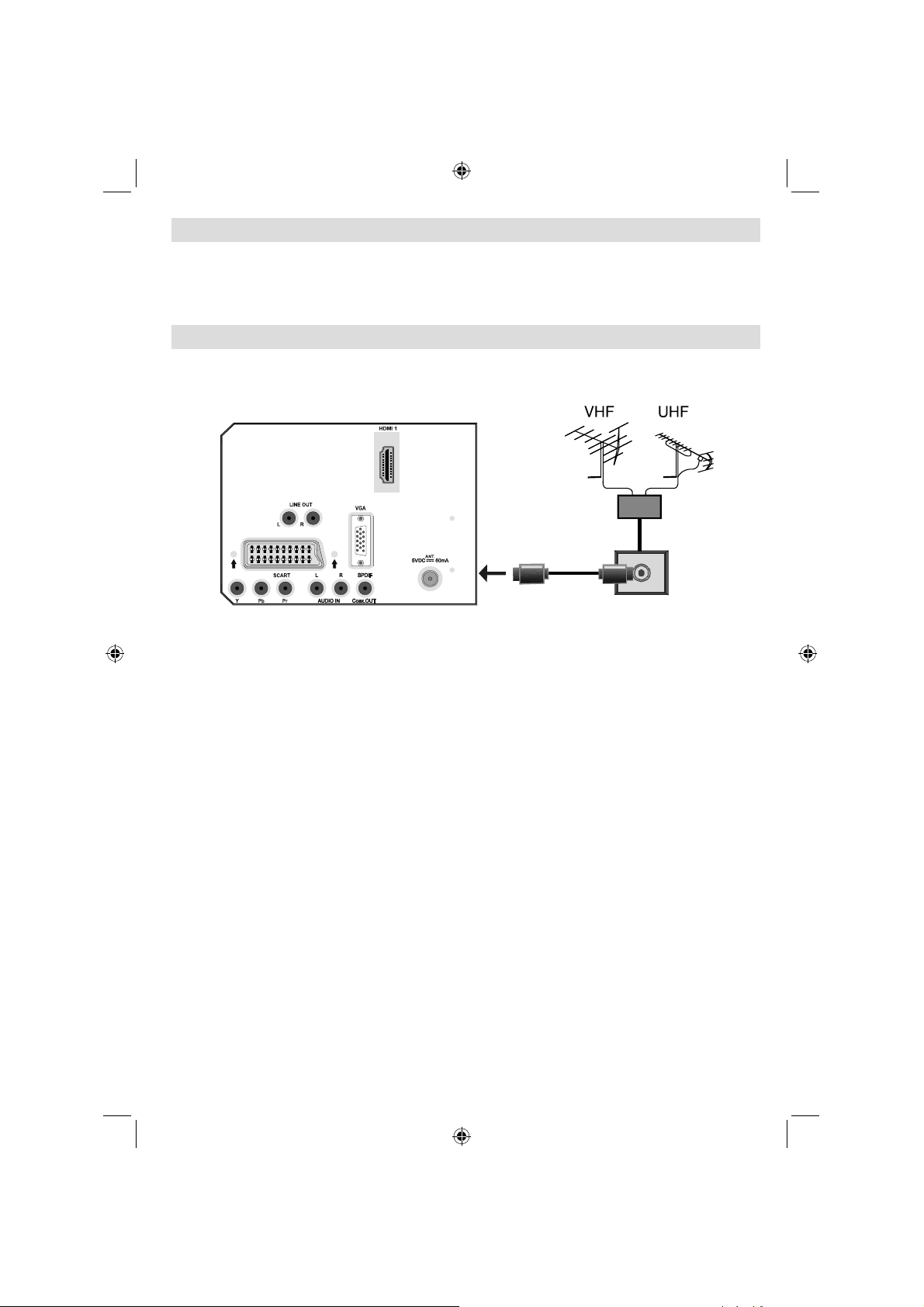
Připojení napájení
DŮLEŽITÉ : Televizor je určen k použití s napětím 220 - 240 V AC50 Hz střídavého proudu s
frekvencí 50 Hz.
• Po vybalení nechte televizor před připojením do sítě ohřát se na pokojovou teplotu.
• Zapojte napájecí kabel do elektrické zásuvky ve zdi.
Připojení antény
• Připojte zástrčku antény nebo kabelové televize do konektoru ANTÉNNÍ VSTUP na zadní straně
televizoru.
POHLED ZEZADU
Czech - 11 -
01_[CZ]_MB25_SSM_(TS)_22820W_1055UK_PEUIDTV_BRONZE6_10062196_50147997.indd 1101_[CZ]_MB25_SSM_(TS)_22820W_1055UK_PEUIDTV_BRONZE6_10062196_50147997.indd 11 26.05.2009 15:29:5826.05.2009 15:29:58
Page 12

Připojení LCD TV k počítači
Chcete-li na LCD televizoru zobrazit výstup z počítače, můžete počítač a televizor propojit.
• Před jakýmkoli zapojováním vypněte počítač i televizor.
• Pro připojení počítače k LCD televizoru použijte 15kolíkový kabel.
• Když je připojení navázáno, přepněte zdroj signálu na počítač (PC). Viz část „Volba vstupu“.
• Nastavte rozlišení, které vyhovuje vašim požadavkům. Informace o rozlišení naleznete v části
s přílohami.
POHLED ZEZADU
Vstup
počítače
Kabel RGB
(není dodáván)
do vstupu počítače
Zvukový kabel
počítače
(není dodáván) do
zvukových vstupů
na televizoru
Zvukové
vstupy
Czech - 12 -
01_[CZ]_MB25_SSM_(TS)_22820W_1055UK_PEUIDTV_BRONZE6_10062196_50147997.indd 1201_[CZ]_MB25_SSM_(TS)_22820W_1055UK_PEUIDTV_BRONZE6_10062196_50147997.indd 12 26.05.2009 15:29:5826.05.2009 15:29:58
Page 13

Připojení k DVD přehrávači
Chcete-li k LCD televizoru připojit DVD přehrávač, můžete využít konektory na přístroji. DVD
přehrávače mohou mít různé konektory. Další informace naleznete v příručce dodané k DVD
přehrávači. Před jakýmkoli připojením nejprve vypněte televizor i zařízení.
Poznámka: Kabely, zobrazené na nákresu, nejsou součástí dodávky.
• Má-li váš DVD přehrávač konektor HDMI, připojte jej přes HDMI. Jestliže zapojujete DVD
přehrávač podle nákresu níže, přepněte na zdroj HDMI. Viz část „Volba vstupu“.
• Většina přehrávačů se připojuje pomocí KOMPONENTNÍCH KONEKTORŮ. Pro připojení
k obrazovému vstupu použijte komponentní videokabel. Chcete-li zprovoznit zvuk, použijte
komponentní zvukový kabel dle nákresu níže. Po navázání připojení přepněte na zdroj signálu
YPbPr. Viz část „Volba vstupu“.
• Zapojení můžete také provést přes zásuvku SCART. Použijte kabel SCART, jak je zobrazeno
níže.
Poznámka : Tyto tři způsoby zapojení mají stejnou funkci, ale jinou úroveň kvality. Není potřeba propojovat
všemi třemi metodami.
Vstupy
komponentního
audia
DVD přehrávač
Vstupy
HDMI
Konektory Scart
Vstupy
komponentního
videa
POHLED ZEZADU
Czech - 13 -
01_[CZ]_MB25_SSM_(TS)_22820W_1055UK_PEUIDTV_BRONZE6_10062196_50147997.indd 1301_[CZ]_MB25_SSM_(TS)_22820W_1055UK_PEUIDTV_BRONZE6_10062196_50147997.indd 13 26.05.2009 15:29:5926.05.2009 15:29:59
Page 14

Použití bočních konektorů AV
K vašemu LCD televizoru lze připojit celou řadu dalších zařízení. Možná připojení jsou zobrazena
níže. Kabely zobrazené na nákresu nejsou součástí dodávky.
• Pro připojení videokamery slouží vstup VIDEO IN a ZVUKOVÉ KONEKTORY. Nepřipojujte
videokameru ke konektorům VIDEO IN najednou, mohlo by dojít ke ztrátě kvality obrazu. Chcete-li
zvolit příslušný zdroj, viz část „Volba vstupu“ v následujících částech.
• Chcete-li poslouchat zvuk ze sluchátek, připojte konektor SLUCHÁTEK k televizoru.
Sluchátka (Headphone)
Videokamera
POHLED ZE STRANY
Czech - 14 -
01_[CZ]_MB25_SSM_(TS)_22820W_1055UK_PEUIDTV_BRONZE6_10062196_50147997.indd 1401_[CZ]_MB25_SSM_(TS)_22820W_1055UK_PEUIDTV_BRONZE6_10062196_50147997.indd 14 26.05.2009 15:29:5926.05.2009 15:29:59
Page 15

Použití ostatních konektorů
K vašemu LCD televizoru lze připojit celou řadu dalších zařízení. Možná připojení jsou zobrazena
níže. Kabely, zobrazené na nákresu, nejsou součástí dodávky.
• Pro připojení externích reproduktorů použijte audiokabel. Nezaměňte konektory AUDIO LEFT
a AUDIO RIGHT (levý a pravý zvukový kanál). LCD TV a externí reproduktor zapněte až po
provedení všech zapojení. Další informace naleznete v příručce k reproduktorům.
• Pro zapojení zařízení, které má podporu SPDIF použijte k realizaci zvukového propojení vhodný
SPDIF kabel. Měli byste také možnost SPDIF Out v Nabídce zvuku nastavit jako Zapnutou
(On).
Externí reproduktory
Zařízení, které
podporuje
signál SPDIF
POHLED ZEZADU
Czech - 15 -
01_[CZ]_MB25_SSM_(TS)_22820W_1055UK_PEUIDTV_BRONZE6_10062196_50147997.indd 1501_[CZ]_MB25_SSM_(TS)_22820W_1055UK_PEUIDTV_BRONZE6_10062196_50147997.indd 15 26.05.2009 15:30:0026.05.2009 15:30:00
Page 16

Připojení ostatních zařízení přes scart
Většina zařízení podporuje připojení přes SCART. K LCD televizoru lze pomocí konektorů SCART
připojit DVD přehrávač, videorekordér nebo dekodér. Kabely, zobrazené na nákresu, nejsou
součástí dodávky.
Před jakýmkoliv připojením vypněte nejprve televizi i zařízení.
Více informací naleznete v příručce k zařízení.
POHLED ZEZADU
DVD rekordér
Konektory Scart
Videorekordér
Dekodér
Czech - 16 -
01_[CZ]_MB25_SSM_(TS)_22820W_1055UK_PEUIDTV_BRONZE6_10062196_50147997.indd 1601_[CZ]_MB25_SSM_(TS)_22820W_1055UK_PEUIDTV_BRONZE6_10062196_50147997.indd 16 26.05.2009 15:30:0026.05.2009 15:30:00
Page 17

Vkládání baterií do dálkového
ABC
DEF
GHI
JKL
MNO
PQR
STU
VWX
YZ
1 2
3
4
5
6
7 8 9
0
AV
SOURCE
EXIT
-/--
INFO
I-II
MENU
TV/DTV
P/CH
OK
SELECT
WIDE
GUIDE
PP
P<P/SWAP
ovládání
• Jemným zatlač ením smě rem zpě t od
vyznačené části sejměte kryt baterií na zadní
straně ovladače.
• Vložte dvě baterie AAA/R3 nebo ekvivalentního
typu. Baterie vložte ve správném směru a
vraťte plastový kryt zpět.
Poznámka : Pokud nebudete dálkový ovladač delší
dobu používat, baterie z něj vyjměte. V opačném
případě by mohlo být vytečením baterií poškozeno.
Provozní dosah dálkového
ovládání
• Namiřte horní část dálkového ovládání na
senzor pro dálkové ovládání LCD televizoru
a stiskněte tlačítko.
Zapnutí a vypnutí TV
Zapnutí TV
• Připojte síťový kabel do zásuvky se střídavým
proudem 220-240V s frekvencí 50 Hz. Rozsvítí
se pohotovostní LED .
• K zapnutí televizoru z pohotovostního režimu
můžete zvolit jednu z těchto možností:
• Stiskněte tlačítko “
tlaèítko na dálkovém ovladači.
• Stisněte tlačítko pohotovostního režimu, -P/
CH nebo P/CH+ tlačítko na TV. TV se poté
zapne
Poznámka : Pokud TV zapnete tlačítkem program
nahoru/dolů na ovladači, program který jste sledovali
naposledy se změní.
Jakoukoli z těchto metod použijete, TV se
zapne
Vypnutí TV
• Stisněte “ ” tlačítko na ovladači nebo tlačítko
pohotovostního režimu na TV, a TV se vypne
do režimu pohotovosti.
• Chcete-li televizor vypnout úplně, vytáhněte
zástrčku ze zásuvky elektrického vedení .
Poznámka: Pokud je TV vypnutá do pohotovostního
režimu, LED může blikat. Tímto ukazuje, že funkce
jako třeba Hledání aktualizace, Stahování, anebo
Časovač jsou aktivní.
”, P+ / P- nebo číselné
30 30
ABC ABC
DEF DEF
GHI GHI
JKL JKL
MNO MNO
PQR PQR
STU STU
VWX VWX
YZ YZ
AV
-/--
EXIT EXIT
SOURCE
INFO INFO
I-II
P/CH
SELECT
MENU
TV/DTVTV/DTV
WIDE WIDE
GUIDE GUIDE
PP
P<P/SWAP
Dosah dálkového ovládání je asi 7 m./23ft.
Czech - 17 -
01_[CZ]_MB25_SSM_(TS)_22820W_1055UK_PEUIDTV_BRONZE6_10062196_50147997.indd 1701_[CZ]_MB25_SSM_(TS)_22820W_1055UK_PEUIDTV_BRONZE6_10062196_50147997.indd 17 26.05.2009 15:30:0026.05.2009 15:30:00
Page 18

Výběr vstupu
Jakmile k televizoru připojíte nějaký externí
systém, lze přepínat mezi zdroji vstupu.
• Pro přímou volbu zdroje stiskněte tlačítko “AV/
SOURCE” na dálkovém ovládání.
nebo,
• Pomocí tlačítka “
vyberte volbu Zdroj. Poté použijte tlačítko “
” nebo “ ” pro zvýraznění vstupu a tlačítko
“ ” pro jeho výběr.
Poznámka : Požadovaný zdroj označte pomocí
tlačítka OK . Je-li stisknuto tlačítko “AV/SOURCE” ,
bude k dispozici pouze označený zdroj (s výjimkou
zdroje TV).
” nebo “ ” z hlavní nabídky
Základní postupy
Televizor můžete ovládat dálkovým
ovladačem i tlačítky na přístroji.
Používání tlačítek na TELEVIZORU
Nastavení hlasitosti
• Stiskem tlačítka “
tlačítkem “ ” hlasitost zvýšíte, v dolní
části obrazovky se při tom zobrazí ukazatel
hlasitosti (posuvník).
Volba programu
• Stiskem tlačítka “ P/CH + ” zvolte následující
kanál, stiskem tlačítka “ P/CH - ” přepnete na
předchozí kanál.
Zobrazení hlavní nabídky
• Při současném stisku tlačítek “
se zobrazí hlavní nabídka.V hlavní nabídce lze
vybrat podnabídku pomocí tlačítek “ P/CH - ” nebo
“ P/CH + ” podnabídku lze otevřít tlačítkem “
” nebo “ ” . Informace o používání těchto
nabídek naleznete v části Systém nabídek.
” hlasitost snížíte a
” /“ ”
Režim AV
• Stiskem tlačítka “ TV/AV ” na ovládacím panelu
na televizoru lze televizor přepnout mezi
režimy AV.
Používání dálkového ovládání
• Dálkové ovládání televizoru je určeno k
ovládání všech funkcí zvoleného modelu.
Funkce budou popsány v souladu se systémem
nabídek televizoru.
• Funkce systému nabídek jsou popsány
následujících částech.
Nastavení hlasitosti
• Stiskem tlačítka“
Stiskem tlačítka “ ”hlasitost snížíte.
Na obrazovce se zobrazí ukazatel hlasitosti
(posuvník).
Výběr programu (předchozího a
následujícího)
• Stiskem tlačítka “ P/CH - ” zvolíte předchozí
program.
• Stiskem tlačítka “ P/CH + ” zvolíte následující
program.
Výběr programu (přímou volbou)
• Stiskem číselných tlač ítek na dálkovém
ovládání volíte programy 0 až 9. Televizor se
přepne na zvolený program. Chcete-li vybrat
programy v rozmezí 10 – 299 (pro IDTV) nebo
10 –199 (pro analog), stiskněte číselná tlačítka
hned po sobě (např. pro program číslo 27
nejprve 2 a vzápětí 7). Jestliže uběhne časová
prodleva určená pro zadání druhého čísla,
zobrazí se program s prvním zadaným číslem.
Limit této prodlevy je 3 sekundy.
• Pokud chcete zvolit programy s jednou číslicí,
stiskněte přímo číslo programu.
” hlasitost zvýšíte.
Úvodní nastavení
Při prvním zapnutí televizoru se napřed zapne
IDTV.
Protože se jedná o první použití TV, nejsou v
paměti uloženy žádné kanály.
Když je televizor zapnutý poprvé, objeví se na
obrazovce nabídka s volbou jazyka. Postupně
je v nabídce OSD ve všech dostupných jazycích
postupně zobrazován nápis „Vítejte, zvolte
prosím jazyk!“.
Czech - 18 -
01_[CZ]_MB25_SSM_(TS)_22820W_1055UK_PEUIDTV_BRONZE6_10062196_50147997.indd 1801_[CZ]_MB25_SSM_(TS)_22820W_1055UK_PEUIDTV_BRONZE6_10062196_50147997.indd 18 26.05.2009 15:30:0026.05.2009 15:30:00
Page 19

Stiskem tlačítek “ ” nebo “ ” vyberte jazyk,
který chcete používat, a stiskněte tlačítko OK.
Poté se na obrazovce zobrazí nápis „První
instalace“. Stiskem tlačítka “ ” nebo “ ” vyberte
zemi, kterou chcete nastavit, a stiskněte tlačítko
OK (* pro země EU).
Poznámka: Pro UK nebude v OSD dostupná volba zemi.
Poté se na obrazovce objeví volba aktivní
antény:
Stiskem tlačítek “ ” nebo “ ” nastavíte režim
aktivní antény jako zapnutý nebo vypnutý.
Pokud je k vaší televizi připojena aktivní anténa,
můžete tuto možnost zvolit jako Zapnutou.
Pokud místo aktivní antény používáte standardní
anténu, mělo by být napájení antény nastaveno
na Vypnuto. Pro další informace viz nabídku
Konfi gurace v následujících kapitolách.
Pro pokračování stiskněte tlačítko OUKEJ na
dálkovém ovladači, a na obrazovce se objeví
následující zpráva:
Pokud chcete zahájit instalaci, zvolte Ano, v
opačném případě Ne.
• Volbu možnosti „Ano“ nebo „Ne“ provedete
zvýrazněním položky tlačítkem “
” nebo “ ”
a následným stiskem tlačítka OK.
IDTV se automaticky naladí na vysílací kanály
pásem UHF nebo VHF (*) (*pro země EU),
začne v nich vyhledávat vysílání pozemní
digitální televize a zobrazovat jména nalezených
kanálů. Tento proces zabere několik minut.
Po skončení automatického ladění se na
obrazovce objeví následující zpráva s dotazem
na ladění analogových kanálů:
Pro vyhledávání analogových kanálů zvolte
„Ano“. Televizor se přepne do režimu analogové
TV. Pro ladění analogových kanálů se zobrazí
následující nabídka:
Pomocí tlačítek “
” nebo “ ” a “ ” nebo “ ”
zvolte zemi, jazyk a jazyk teletextu. Pokračujte
stiskem tlačítka OK nebo Č ERVENÉHO
tlačítka. Zrušení provedete stiskem MODRÉHO
tlačítka.
Podrobnější informace o tomto postupu
naleznete v části „Nabídka instalace“.
Poznámka : Pokud chcete zajistit správné fungování
digitálního teletextu v Režimu DTV, nastavte v položce
analogových AUTO PROGRAM zemi na UK (jen pro
vysílání v UK).
Prosíme, během instalace při prvním spuštění
televizor nevypínejte .
Obecné postupy
Pro přepnutí televizoru vysílání digitální pozemní
televize stiskněte na dálkovém ovládání tlačítko
ZDROJ a zvolte tlačítko DTV/USB.
Informační proužek
• Kdykoliv změníte kanál pomocí tlačítka P/
CH+ nebo P/CH- nebo číslicových tlačítek,
zobrazí se na televizoru nejen obraz kanálu,
ale také informační proužek ve spodní části
obrazovky (dostupné pouze v Režimu DTV).
Proužek zůstane na obrazovce po dobu
několika sekund.
Czech - 19 -
01_[CZ]_MB25_SSM_(TS)_22820W_1055UK_PEUIDTV_BRONZE6_10062196_50147997.indd 1901_[CZ]_MB25_SSM_(TS)_22820W_1055UK_PEUIDTV_BRONZE6_10062196_50147997.indd 19 26.05.2009 15:30:0126.05.2009 15:30:01
Page 20

• Informační proužek lze také kdykoli během
sledování televize zobrazit stiskem tlačítka
INFO na dálkovém ovládání .
objeví se stručné informace o programech na
daném kanálu, např. název, stručný / rozšířený
popis události, čas začátku a konce. Po
časové ose se lze posouvat stiskem tlačítek
vlevo nebo vpravo. Pokud jsou k dispozici
informace o události, zobrazí se jen názvy
programů a data. Ve spodní části obrazovky:
zobrazí se informační proužek se všemi
dostupnými příkazy.
Informační proužek zobrazuje informace o
právě zvoleném kanálu a vysílaném programu.
Společně se jménem kanálu se zobrazí jeho
číslo v seznamu kanálu.
Rada: Ne všechny kanály vysílají informace o
programech. Pokud nejsou k dispozici jméno ani časy
programů, zobrazí se prázdný informační proužek.
• V informačním proužku jsou také zobrazeny
ikony, a pokud zvolený kanál patří mezi
oblíbené kanály, zobrazí se na liště také ikona
oblíbeného kanálu.
Pokud je kanál zamčený, musíte pro zobrazení
kanálu zadat správný čtyřmístný klíč. V takovém
případě se na obrazovce zobrazí nápis „Zadejte
PIN“:
Elektronický programový
průvodce (EPG)
• Některé, ale ne všechny kanály mohou
vysílat informace o aktuálních a následujících
programech.
• Uvědomte si prosím, že tyto informace jsou
automaticky aktualizovány. Pokud nejsou
informace o pořadech k daným kanálům
dostupné, zobrazí se prázdné EPG.
• Pro zobrazení nabídky elektronického průvodce
EPG stiskněte tlačítko EPG.
• Na obrazovce se zobrazí elektronický
programový průvodce. Ten dokáže získat
informace o kanálu – týdenní programy s
pomocí EPG na 7 dní. Zobrazí se programy
všech kanálů. Aktuální program je zvýrazněn,
Č ERVENÉ tlač ítko (Zmenšit) : zmenší
informační okna.
ZELENÉ tlačítko (Zvětšit) : zvětší informační
okna.
ŽLUTÉ tlačítko (Předchozí den) : zobrazí
programy předcházejícího dne.
MODRÉ tlačítko (Další den) : zobrazí programy
na další den.
INFO (Podrobnosti): zobrazí podrobnosti o
programech.
Číslicová tlačítka (Skok) : přechod přímo na
číslicemi zadaný kanál.
OK : zobrazí možnosti budoucích programů.
SWAP : skok na aktuální vysílání.
• Pro zobrazení nabídky Vyhledávání v průvodci
stiskněte tlačítko „0“ na dálkovém ovládání. S
použitím této funkce můžete hledat v databázi
programového průvodce podle zvoleného
žánru nebo podle názvu. Bude vyhledáváno
info, dostupné v programovém průvodci,
a následně budou zobrazeny výsledky,
odpovídající vašim kritériím. Zvýrazněním
nějakého kanálu a stiskem tlačítka můžete
volit programy nebo nastavit časovač.
Poznámka: Proces vyhledávání může být prováděn
podle zadaného data nebo na základě zvoleného
kanálu.
Czech - 20 -
01_[CZ]_MB25_SSM_(TS)_22820W_1055UK_PEUIDTV_BRONZE6_10062196_50147997.indd 2001_[CZ]_MB25_SSM_(TS)_22820W_1055UK_PEUIDTV_BRONZE6_10062196_50147997.indd 20 26.05.2009 15:30:0126.05.2009 15:30:01
Page 21

Zobrazení titulků
U pozemního digitálního vysílání (DVB-T) jsou
některé programy vysílány s titulky. Během
sledování těchto programů lze titulky zobrazit.
Pro zobrazení hlavní nabídky stiskněte tlačítko
„MENU“, s pomocí tlač ítek “
” zvolte položky Nastavení a potom Jazyk,
načež stiskem tlačítka OK zobrazíte nabídku
„Jazyková nastavení“.
V nabídce „Jazyková nastavení“ zvýrazněte
položku „Titulky“ a pro volbu požadovaného
jazyka použijte tlačítka
Pokud jsou „Titulky“ zapnuty a je zvolen nějaký
jazyk, po stisku tlačítka
zobrazí následující výstražné hlášení (** jen
pro UK):
” nebo “ .
” nebo “
se na obrazovce
Digitální Teletext (** jen pro ČR)
U pozemního digitální vysílání (DVB-T) lze
kromě obrazu a zvuku sledovat také digitální
teletext.
Digitální teletext je někdy vysílán současně s
běžným vysíláním.
• Stiskněte tlačítko
• Objeví se informace digitálního teletextu.
• Ten lze ovládat pomocí barevných tlačítek,
kurzorových tlačítek nebo tlačítka OK.
Ovládání může být různé, v závislosti na obsahu
digitálního teletextu.
Postupujte podle pokynů na obrazovce
digitálního teletextu.
• Pokud se na obrazovce objeví nápis Stiskněte
„VÝBĚR“ nebo podobný, stiskněte tlačítko
OK.
• Když stisknete tlačítko
do sledování televizního vysílání.
• U pozemního digitální vysílání (DVB-T) existují
kromě digitálního teletextu, vysílaného s
normálním vysíláním, i kanály, které vysílají
pouze digitální teletext.
.
, televizor se vrátí
Czech - 21 -
• Poměr stran (rozměr obrazu) při sledování
kanálu, který vysílá pouze digitální teletext, je
stejný, jaký byl poměr stran obrazu naposledy
sledovaného.
• Pokud znovu stisknete tlačítko
se obrazovka digitálního teletextu.
Analogový teletext
Použití teletextu a jeho funkce jsou identické se
systémem analogového textu. Pro vysvětlení si
prosím přečtěte kapitolu „TELETEXT“.
, zobrazí
Širokoúhlý obraz
V závislosti na typu přijímaného vysílání mohou
být programy sledovány v několika formátech.
Opakovaně stiskněte tlačítko OBRAZ a vyberte
z formátů Auto, 16:9, 4:3, Panoramatický, 14:9,
Kino, Zvětšení nebo Titulky.
Když je zvoleno Auto, je automaticky nastaven
formát, určený druhem vysílaného obrazu.
PROSÍME, ZAPAMATUJTE SI : Velikost nabídky se
mění v závislosti na zvolené velikosti obrazu.
Systém nabídek IDTV
Nabídku IDTV lze zobrazit pouze tehdy, když
právě sledujete vysílání pozemní digitální
televize. Pro volbu režimu DTV použijte tlačítko
ZDROJ.
Stiskněte tlačítko “ MENU ” . Na obrazovce se
objeví níže zobrazená nabídka:
Seznam kanálů
Pomocí tlačítek “ ” nebo “ ” na dálkovém
ovládání najděte a zvýrazněte první položku,
Seznam kanálů, a stiskněte tlačítko OK, čímž
se zobrazí Seznam kanálů.
V této nabídce lze provádět následující
operace:
• Pohybovat se v celém seznamu kanálů
• Mazat kanály
01_[CZ]_MB25_SSM_(TS)_22820W_1055UK_PEUIDTV_BRONZE6_10062196_50147997.indd 2101_[CZ]_MB25_SSM_(TS)_22820W_1055UK_PEUIDTV_BRONZE6_10062196_50147997.indd 21 26.05.2009 15:30:0126.05.2009 15:30:01
Page 22

• Přejmenovávat kanály
• Přidávat zámky ke kanálům
• Nastavovat oblíbené kanály
• Přesouvat kanály
Seznam kanálů je menu, v němž se provádí
veškerá práce s kanály.
Pohyb v celém seznamu kanálů
Pro volbu předchozího nebo následujícího
kanálu stiskněte tlačítka “
” nebo “ ”. Stiskem
ČERVENÉHO nebo ZELENÉHO tlačítka
můžete posouvat stránku nahoru nebo dolů.
Pro sledování určitého kanálu jej nejprve
zvýrazněte pomocí tlačítek“ ” nebo “ ” a poté
stiskněte tlačítko “ OK ” , dokud je v nabídce
Seznamu kanálů pomocí tlačítek “
” nebo “ ”
zvýrazněna položka Vybrat.
Poté se v levé horní, případně v pravé horní
části obrazovky kanálu zobrazí název a číslo
vybraného kanálu.
Přesun kanálů v seznamu kanálů
• Stiskněte tlačítka “
” nebo “ ” a zvolte kanál,
který chcete přesunout.
• Stiskněte tlačítka “ ” nebo “ ” a v nabídce
Seznam kanálů zvolte položku “ PŘESUN ”.
Vedle položky “ OK ” se zobrazí následující
OSD, která vás vybízí k zadání čísla s pomocí
numerických tlačítek dálkového ovládání, načež
stiskněte pro potvrzení “ OK ” .
Poznámka: Zadáte-li stejné číslo programu jako ten,
který chcete přesunout, objeví se nápis „... budou
nahrazeny služby kanálu. Chcete pokračovat?“
Zobrazí se nabídka OSD. Stiskněte OK pro potvrzení,
nebo stiskněte „Ne“ pro zrušení.
Odstranění kanálů ze Seznamu kanálů
• Stiskněte tlačítka “ ” nebo “ ” a zvolte kanál,
který chcete smazat.
• Stiskněte tlačítka “
” nebo “ ” a v nabídce
Seznam kanálu zvolte položku „Smazat“. V
nabídce Seznam kanálů se vedle položky
Odstranit ve spodní části obrazovky objeví
nápis VYBRAT , který upozorňuje, že pro
odstranění zvýrazněného kanálu ze seznamu
kanálů musíte stisknout tlačítko OK .
• Stiskem tlačítka OK zvýrazněný kanál ze
seznamu kanálů odstraníte. Na obrazovce se
poté objeví zpráva, zobrazená níže:
Požadovanou možnost zvýrazníte stiskem
tlačítka “
je zvýrazněno “ Ano ”, stisknete tlačítko OK ,
” nebo “ ” . Pokud během doby, kdy
zvolený kanál se smaže. Výběrem možnosti
“ Ne ” se mazání zruší.
Czech - 22 -
01_[CZ]_MB25_SSM_(TS)_22820W_1055UK_PEUIDTV_BRONZE6_10062196_50147997.indd 2201_[CZ]_MB25_SSM_(TS)_22820W_1055UK_PEUIDTV_BRONZE6_10062196_50147997.indd 22 26.05.2009 15:30:0226.05.2009 15:30:02
Page 23

Přejmenovávání kanálů
Chcete-li přejmenovat určitý kanál, musí být
zvýrazněn pomocí tlačítek “
” nebo “ ” . Poté
pomocí tlačítek “ ” nebo “ ” zvýrazněte položku
Upravit název tak, jak vidíte na obrázku. Pro
aktivaci funkce přejmenování stiskněte tlačítko
OK .
Nyní stiskem tlačítek “
” nebo “ ” posouvejte
kurzor na předchozí / následující znak. Stiskem
tlačítka “ ” nebo “ ” se přepínají znaky, např.
písmeno „b“ se po stisku “ ” stává „a“, a po
stisku “ ” zase „c“. Stiskem numerických tlačítek
0...9 zvýrazněný znak nahradíte některým ze
znaků, zobrazených nad tlačítkem; děje se tak
postupně v pořadí, jak tlačítko mačkáte.
Stiskem tlačítka „MENU“ můžete editaci zrušit,
nebo můžete nový název uložit stiskem tlačítka
OK.
Přidávání zámků ke kanálům
Funkce Zámku kanálů nabízí možnost přístupu
ke kanálům prostřednictvím hesla, zvoleného
rodiči. Pro uzamčení kanálu je potřeba znát
heslo pro rodičovský zámek (základní hodnota
je nastavena z továrny na 0000 a lze ji změnit
pouze v nabídce Konfi gurace).
Zvýrazněte kanál, který chcete zamknout, poté
pomocí tlačítka “
” nebo “ ” vyberte možnost
Zámek. Po stisku tlačítka OK se zobrazí
dialogové okno, požadující heslo.
Pomocí číselných tlačítek na dálkovém ovládání
zadejte heslo. Vedle zvoleného kanálu se objeví
ikona se zámkem “ ”. Stejným postupem
můžete uzamčení zrušit.
Nastavení oblíbených kanálů
Některé kanály lze nastavit jako oblíbené, takže
je možno se pohybovat pouze v rámci těchto
kanálů. Pokud chcete nastavit některý kanál
jako oblíbený, zvolte v nabídce Seznam kanálů
položku „Oblíbené“ .
Pokud chcete nastavit některý kanál jako
oblíbený, vyznačte v nabídce Seznam kanálů
položku „Oblíbené“ . Poté stiskněte tlačítko
OK, a zobrazí se nabídka Upravit seznam
oblíbených.
Oblíbené kanály můžete řadit s využitím
Seznamu oblíbených.
Nabídka seznamu kanálů vypadá následovně:
Jak přidat kanál do Seznamu oblíbených
• Stiskem tlačítka “
” nebo “ ” zvýrazníte kanál,
který chcete do seznamu oblíbených přidat.
• Stiskem tlačítka OK se zvýrazněný kanál přidá
do Seznamu oblíbených.
• Ikona F naznačuje, do Seznamu oblíbených
byl přidán nějaký kanál.
Odstranění kanálu ze Seznamu oblíbených
• Zvýrazněte kanál, který chcete ze seznamu
oblíbených odstranit, a pro jeho odstranění
stiskněte tlačítko OK. Pro opakované přidání
kanálu můžete tlačítko OK stisknout znovu.
• Pro aktivaci Oblíbených přejděte do nabídky
Konfi gurace a zvolte Režim oblíbených. Pro
volbu zapnutí Režimu oblíbených použijte “
/ “ ”. Pro zrušení Oblíbených kanálů nastavte
položku Režim oblíbených na Vypnuto.
Nápověda na obrazovce
Všechny nabídky mají nápovědu, kterou lze
vyvolat pomocí tlačítka INFO . Pro nabídku
”
Czech - 23 -
01_[CZ]_MB25_SSM_(TS)_22820W_1055UK_PEUIDTV_BRONZE6_10062196_50147997.indd 2301_[CZ]_MB25_SSM_(TS)_22820W_1055UK_PEUIDTV_BRONZE6_10062196_50147997.indd 23 26.05.2009 15:30:0226.05.2009 15:30:02
Page 24

Seznam kanálů se zobrazuje následující
zpráva:
pomocí ZELENÉHO tlačítka editovat, nebo jej
ČERVENÝM tlačítkem smazat..
Podmíněný přístup
• Pro zobrazení hlavní nabídky stiskněte tlačítko
MENU, poté pomocí tlačítek “ ” nebo “
” zvýrazněte řádek „Podmíněný přístup“ a
stiskněte tlačítko OK
Programový průvodce
Tato část je stejná jako instrukce na stránce
Obecné postupy. Prosíme, přečtěte si část
Elektronický programový průvodce (EPG) v
sekci Obecné postupy.
Časovače
Pro zobrazení okna s časovači aktivujte tuto
položku z hlavního menu. Pro přidání časovače
stiskněte ŽLUTÉ tlačítko na dálkovém ovládání.
Objeví se okno „Přidat časovač“.
Kanál : V seznamu televizních nebo radiových
stanic se uživatel může pohybovat tlačítky “
” nebo “ ” .
Datum : Údaj o začátku zadejte pomocí tlačítek
vlevo / vpravo nebo numerických tlačítek.
Začátek : Čas začátku zadejte pomocí tlačítek
vlevo / vpravo nebo numerických tlačítek.
Konec : Čas konce zadejte pomocí tlačítek vlevo
/ vpravo nebo numerických tlačítek.
Změnit / Smazat : umožňuje nebo zakazuje
veškeré úpravy údajů jinými uživateli.
Doba trvání: Doba trvání mezi časem Zahájení
a Konce.
Opakovat: Časovač můžete nastavit tak, aby se
opakoval Jednou, Denně nebo Týdně.
Nastavení můžete uložit stiskem ZELENÉHO
tlačítka, nebo stiskem ČERVENÉHO tlačítka
můžete proces zrušit. Seznam můžete
Některé digitální terestrické kanály fungují
na principu Zaplať, co sleduješ. V tom
případě musíte mít zřízený účet a hardwarový
dekodér.
Jakmile se stanete zákazníkem nějakého
placeného kanálu, získáte od provozující fi rmy
Modul podmíněného přístupu (CAM) a kartu,
které dodržením následujícího postupu vložíte
do televizoru.
• Vypněte televizor a vytáhněte zástrčku ze
zásuvky.
• Vložte CAM a poté kartu do zdířky, umístěné
v krytu na levé části televizoru (z předního
pohledu).
• CAM by měl být vložen správně; pokud je
obráceně, nelze jej zcela zasunout. Pokud
modul zasunete násilím, může dojít k jeho
poškození, nebo k poškození vstupu TV.
• Připojte televizor k elektrické síti, zapněte jej
a poté malou chvilku počkejte, než se karta
aktivuje.
• Některé moduly CAM mohou vyžadovat
následující nastavení. Modul CAM nastavíte
vstupem do nabídky IDTV, do položky
Podmíněný přístup a stiskem Tlačítka OK.
(Nabídka pro nastavení CAM se nezobrazuje,
pokud to není potřeba.)
• Pro zobrazení informací o smlouvě: vstupte
do nabídky IDTV, stiskněte tlačítko „MENU“,
zvolte položku Podmíněný přístup a stiskněte
tlač
ítko OK.
Czech - 24 -
01_[CZ]_MB25_SSM_(TS)_22820W_1055UK_PEUIDTV_BRONZE6_10062196_50147997.indd 2401_[CZ]_MB25_SSM_(TS)_22820W_1055UK_PEUIDTV_BRONZE6_10062196_50147997.indd 24 26.05.2009 15:30:0326.05.2009 15:30:03
Page 25

• Pokud není vložen žádný modul, objeví se
zpráva „Nebyl detekován žádný modul pro
podmíněný přístup“
• Podrobnosti o nastavení modulu naleznete v
jeho návodu k použití.
POZNÁMKA: Modul CI lze zasouvat nebo vysouvat z
televizoru pouze v pohotovostním Režimu nebo pokud
je televizor vypnutý.
Nastavení TV
Tato položka slouží k zobrazení funkcí
televizoru.
Nabídka Nastavení digitální TV je přístupná z
hlavní nabídky. Pro a zobrazení hlavní nabídky
stiskněte tlačítko “MENU” a ke zvolení nabídky
Nastavení TV použijte tlačítka “
” nebo “ ”;
pro zobrazení nabídky Nastavení TV stiskněte
tlačítko OK .
Detailní informace o všech položkách nabídky
naleznete v části Systém nabídek analogové
TV.
Nastavení
V této nabídce lze provádět následující
nastavení:
Konfi gurace
Můžete konfigurovat nastavení přístroje. V
nabídce Nastavení zvolte položku Konfi gurace
a poté pro vstup do této nabídky stiskněte OK .
Pro odchod z nabídky stiskněte na dálkovém
ovladači tlačítko EXIT .
Czech - 25 -
AC3 Audio (*jen pro země EU)
Stiskem tlačítka “
” nebo “ ” v nabídce
Konfigurace vyberte položku AC3 Audio.
Pomocí tlačítka “ ” nebo “ ” nastavte položku
AC3 Audio na Zapnuto / Vypnuto.
Jestliže sledovaný kanál zvuk ve formátu AC3
podporuje, toto nastavení zapněte.
Pro sluchově postižené (* jen pro země
EU)
Položku Pro sluchově postižené zvolte pomocí
tlačítek “
” nebo “ ” a poté pomocí tlačítek “
” nebo “ ” zvolte nastavení Zapnuto nebo
Vypnuto.
Jestliže vysílač nabízí speciální zvukové
služby, můžete tyto signály po zapnutí funkce
přijímat.
Režim oblíbených
Tuto funkci použijte pro zapnutí nebo vypnutí
režimu oblíbených. Pro zapnutí nebo vypnutí
této funkce stiskněte tlačítka “
” / “ ” .
Seznam kanálů
Pomocí tlačítek “
” nebo “ ” přejděte na
položku Seznam kanálů. Pomocí tlačítek “ ”
nebo “ ” lze položku Seznam kanálů zapnout
a vypnout. Pokud tlačítky “ ” nebo “ ” zvolíte
možnost „Jen TV“, budete se pohybovat jen
mezi televizními kanály. Pokud tlačítky “ ”
nebo “ ” zvolíte možnost „Jen radio“, budete
se pohybovat jen mezi rozhlasovými kanály.
Pokud tlačítky “ ” nebo “ ” zvolíte možnost „Jen
text“, budete se pohybovat jen mezi textovými
kanály.
Aktivní anténa
Pro zvýraznění možnosti Aktivní anténa
stiskněte tlačítka “
” nebo “ ”.
Je-li možnost napájení antény nastavena na
Zapnuto, stiskem tlačítek “ ” nebo “ ” bude do
výstupu antény přiváděno +5 V.
01_[CZ]_MB25_SSM_(TS)_22820W_1055UK_PEUIDTV_BRONZE6_10062196_50147997.indd 2501_[CZ]_MB25_SSM_(TS)_22820W_1055UK_PEUIDTV_BRONZE6_10062196_50147997.indd 25 26.05.2009 15:30:0326.05.2009 15:30:03
Page 26

Tato funkce umožňuje použití aktivní antény.
Poznámka: Pokud místo aktivní antény používáte
standardní anténu, mělo by být napájení antény
nastaveno na Vypnuto.
Vyhledávání zakódovaných kanálů (**)
(**) jen pro vysílání v UK.
Funkce Vyhledávání zakódovaných kanálu bude
po provedení první instalace vždy ZAPNUTA.
Pokud je tato funkce zapnutá, vyhledávací
proces bude lokalizovat i zakódované kanály.
Pokud je vypnuta ručně, zakódované kanály
nebudou během automatického ani manuálního
vyhledávání lokalizovány.
Pro volbu Prohledat zakódované kanály použijte
tlačítko “
” nebo “ ” a poté pomocí tlačítka
“ ” nebo “ ” toto nastavení Zapněte nebo
Vypněte.
Aktualizace přijímače
Stahování z vysílače (OAD)
Toto nastavení používejte, pokud chcete zajistit
neustálý přísun aktualizací svého přístroje.
Zajistěte, prosíme, aby váš televizor zůstal v
pohotovostním režimu. IDTV každý den ve 3
hodiny ráno automaticky zjistí, jsou-li vysílány
nové informace, které si automaticky stáhne.
Tato operace obvykle trvá přibližně 30 minut.
Pokud máte kolem 3. hodiny nastaveno
nahrávání nějakého pořadu, které nechcete
přerušovat, funkci OAD zrušte následujícím
způsobem:
• Stiskněte tlačítko “MENU” , s použitím tlačítek
“ ” nebo “ ” zvolte Nastavení a stiskněte
tlačítko OK .
• Tlačítky “ ” nebo “ ” vyberte nabídku
Konfi gurace a stiskněte OK .
• Tlačítky “ ” nebo “ ” zvolte možnost „Aktualizace
přijímače“ a stiskněte tlačítko OK .
Czech - 26 -
• Tlačítky “
” nebo “ ” změňte položku
„Automatické zjišťování“ ze Zapnuto na
Vypnuto.
• Tlačítky “
” nebo “ ” vyberte položku „Zjistit
aktualizace“, a tlačítkem OK aktualizaci
spusťte.
• Po skončení vyhledávání aktualizací se zobrazí
zpráva „Hledání aktualizací dokončeno. Nebyl
nalezen žádný nový software.“, pokud žádná
aktualizace pro přijímač nebyla nalezena.
• Po dokončení nahrávání pořadu nezapomeňte
automatickou funkci OAD znovu zapnout
opakováním výše uvedených instrukcí, jen
tentokrát zvolte ZAPNUTO.
Poznámka: Váš televizor může Režim První instalace
zahájit až po aktualizaci OAD.
Rodičovský zámek
Pomocí tlačítek “ ” nebo “ ” přejděte na
položku Možnosti rodičovského zámku. Stiskem
tlačítka “MENU” do nabídky vstupte. Zobrazí
se dialogové okno, vyžadující zadání klíče.
Klíč je z továrny nastaven na hodnotu „0000“.
Zadání PIN. Pokud nebude zadán správně,
zobrazí se hlášení „Špatný PIN.“ Pokud bude
zadán správně, zobrazí se menu Rodičovského
zámku:
Zámek podle věku (*)
(*) Pokud při první instalaci zvolíte jako Zemi
UK, možnost Zámku podle věku nebude
viditelná. Toto nastavení je dostupné jen pro
země EU.
Pokud je nastavena tato možnost, přístroj
získává informace o přístupnosti vysílaných
pořadů, a pokud je nastavení podle věku
zrušeno, nezobrazuje obraz-zvuk.
Zámek nabídky
V možnosti zámku nabídky můžete nastavit
uzamčení všech nabídek nebo nabídky
instalace, čímž přístup k těmto nabídkám
znemožníte. Pokud je zámek nabídky vypnut,
bude k systému nabídek volný přístup. Pomocí
tlačítek “
” nebo “ ” přejděte na položku Zámek
nabídky. Pomocí tlačítek “ ” nebo “ ” zvolte
režim Zámek nabídky.
01_[CZ]_MB25_SSM_(TS)_22820W_1055UK_PEUIDTV_BRONZE6_10062196_50147997.indd 2601_[CZ]_MB25_SSM_(TS)_22820W_1055UK_PEUIDTV_BRONZE6_10062196_50147997.indd 26 26.05.2009 15:30:0426.05.2009 15:30:04
Page 27

VYPNUTO : Všechny nabídky jsou
odemčené.
VŠECHNY NABÍDKY : Všechny nabídky jsou
přístupné pouze po zadání správného klíče.
Uživatel bez klíče nemůže přidávat, mazat nebo
posunovat kanály, ani nastavovat časovače.
NABÍDKA INSTALACE : Nabídka instalace je
zamčena. Uživatel tedy nemůže přidávat kanály.
Změny budou uloženy po opuštění nabídky
Konfi gurace.
Nastavení kódu PIN
Možnost „Nastavit PIN“ zvolte pomocí tlačítek
” nebo “ ” . Pro zobrazení okna „Nastavit
“
PIN“ stiskněte OK . Nový PIN kód zadejte
numerickými tlačítky; kvůli ověření budete
vyzváni ještě ke druhému zadání nového
PIN kódu. Pokud jsou oba kódy čtyřmístné a
stejné, bude PIN změněn. PIN je v továrně
přednastavený na hodnotu 0000. Pokud chcete
PIN změnit, nezapomeňte si jej zapsat a uložit
na bezpečném místě.
Nastavení času
V nabídce Konfigurace zvýrazněte pomocí
tlačítek “
” nebo “ ”položku Nastavení času.
Stiskněte tlačítko OK a na obrazovce se objeví
podnabídka Nastavení času: Je možno nastavit
Čas, Nastavení časového pásma a Časové
pásmo.
Pomocí tlačítek “
” nebo “ ” zvýrazněte
položku Nastavení časového pásma. Časové
pásmo lze nastavit pomocí tlačítek “ ” nebo “ ”.
Nastavit lze na Automatické nebo Ruční.
Je-li zvolena možnost Automatické, nebude
možné nastavit Aktuální čas a Časové pásmo.
Je-li vybrána možnost RUČNÍ, lze změnit
nastavení u Časového pásma:
• Tlačítkem “
” nebo “ ” vyberte položku
Časové pásmo.
Pomocí tlačítek “ ” nebo “ ” lze změnit Časové
pásmo mezi GMT-12 až GMT+12. Aktuální
čas v horní části nabídky se poté změní podle
zvoleného Časového pásma.
Audio popis (volitelné)
Audio popis zahrnuje dodatečnou zvukovou
stopu pro nevidomé a zrakově postižené
diváky vizuálních médií, včetně televize a fi lmů.
Vypravěč popisu hovoří během vysílání a co se
na obrazovce děje, popisuje během přirozených
přestávek mezi zvuky (a někdy i mezi dialogy,
pokud to považuje za nezbytné). Tuto možnost
můžete využívat, jen pokud vysílač dodatečnou
zvukovou stopu podporuje. Tlačítky “
” nebo “
” zvolte některou položku. Potom pro nastavení
stiskněte tlačítka “ ” nebo “ ”.
Audio popis (volitelné)
Tato funkce stiskem tlačítek “ ” nebo “ ” zapíná
nebo vypíná funkci audio popisu.
Preferovaný jazyk (volitelné)
Preferovaný jazyk audio popisu změníte stiskem
tlačítek “
” nebo “ ”.
Toto nastavení muže být používáno, jen pokud
je dostupné.
Relativní hlasitost (volitelná)
S použitím této Možnosti lze hlasitost audio
popisu relativně zvyšovat nebo snižovat v
závislosti na celkové hlasitosti.
Ladění v pohotovostním Režimu (*)
(*) Toto nastavení je viditelné jen tehdy, je-li
nabídka Země nastavena na Dánsko, Švédsko,
Norsko nebo Finsko.
Pro volbu Ladění v pohotovostním režimu
použijte Tlačítko “
” nebo “ ” a poté pomocí
Tlačítka “ ” nebo “ ” toto nastavení Zapněte
nebo Vypněte. Pokud Ladění v pohotovostním
Režimu vypnete, nebude tato funkce
dostupná.
Abyste mohli Ladění v pohotovostním Režimu
využívat, ujistěte se, prosím, že jste Ladění v
pohotovostním Režimu zapnuli.
Czech - 27 -
01_[CZ]_MB25_SSM_(TS)_22820W_1055UK_PEUIDTV_BRONZE6_10062196_50147997.indd 2701_[CZ]_MB25_SSM_(TS)_22820W_1055UK_PEUIDTV_BRONZE6_10062196_50147997.indd 27 26.05.2009 15:30:0426.05.2009 15:30:04
Page 28

Jazyk
V této nabídce lze nastavit preferovaný jazyk.
Jazyk změníte stiskem tlačítka OK.
Menu : zobrazuje jazyk systému
Preferováno
Toto nastavení bude používáno, pokud bude
dostupné. Jinak bude používáno aktuální
nastavení.
• Audio : nastavení audia změníte tlačítky “
” nebo “ ” .
• Titulky : tlačítky “ ” nebo “ ” změníte nastavení
jazyka titulků. Titulky budou zobrazeny ve
zvoleném jazyce.
• Průvodce : Jazyk průvodce změníte tlačítky “
” nebo “ ” .
Aktuální
• Audio : Pokud je k dispozici jazyk audio, změňte
jazyk audia stiskem tlačítek “ ” nebo “ ”.
• Titulky : Pokud jsou titulky podporovány, změňte
jazyk titulků stiskem tlačítek “
budou zobrazeny ve zvoleném jazyce.
Poznámka: Pokud je v možnostech nastavena Země na
Dánsko, Švédsko, Norsko nebo Finsko, bude nabídka
Jazyková nastavení fungovat, jak je uvedeno níže:
Jazyková nastavení:
” nebo “ ” . Titulky
V konfi gurační nabídce pomocí tlačítek “ ” nebo
” zvýrazněte položku Jazyková nastavení.
“
Stisknete tlačítko OK a na obrazovce se objeví
podnabídka Jazyková nastavení:
Tlačítky “
” nebo “ ” zvýrazněte položku
nabídky, která bude upravována, a pro nastavení
stiskněte tlačítko “ ” nebo “ ”.
Poznámky:
• Jazyk systému stanovuje jazyk nabídky na
obrazovce.
• Jazyk audio se používá pro volbu zvukových
stop kanálu.
• Pokud je při vysílání možnost několika voleb,
bude první prioritou primární nastavení.
Sekundární nastavení představují alternativu,
pokud není dostupná první možnost.
Instalace
Nabídka Instalace vám v zásadě pomáhá co
nejefektivněji sestavit Tabulku kanálů. V nabídce
Konfi gurace stiskem tlačítek “
” nebo “ ” zvolte
položku Instalace.
Tato nabídka obsahuje následující položky:
• Automatické prohledávání kanálů
• Ruční prohledávání kanálů
• Vyčistit seznam služeb (*)
• První instalace
(*) Pro Dánsko, Švédsko, Norsko nebo
Finsko.
Automatické prohledávání kanálů
Automatické prohledávání kanálů se spustí
stiskem tlačítka OK při zvýrazněné volbě
Automatické prohledávání kanálů).
Na obrazovce se objeví následující zpráva:
Czech - 28 -
01_[CZ]_MB25_SSM_(TS)_22820W_1055UK_PEUIDTV_BRONZE6_10062196_50147997.indd 2801_[CZ]_MB25_SSM_(TS)_22820W_1055UK_PEUIDTV_BRONZE6_10062196_50147997.indd 28 26.05.2009 15:30:0526.05.2009 15:30:05
Page 29

Pomocí tlačítek “ ” nebo “ ” vyberte možnost
Ano nebo Ne, volbu potvrďte stiskem tlačítka
OK .
Pokud je vybráno Ano, spustí se automatické
vyhledávání.
Volbou Ne se automatické vyhledávání zruší.
Po ukončení prohledávání digitálních kanálů se
objeví dotaz, chcete-li pokračovat prohledáváním
analogových kanálů.
Pro prohledávání analogových kanálů stiskněte
tlačítko OK. Pro ladění analogových kanálů se
zobrazí následující nabídka:
Pomocí tlačítek “
” nebo “ ” a “ ” nebo “ ” zvolte
Zemi , Jazyk a Jazyk teletextu . Pokračujte
stiskem tlačítka OK nebo ČERVENÉHO tlačítka.
Zrušení provedete stiskem MODRÉHO tlačítka.
Bě hem automatického ladění se zobrazí
následující nabídka:
Po dokončení automatického ladění se na
obrazovce objeví tabulka programů. V této
tabulce programů jsou uvedena čísla programů
a názvy, které jim byly přiděleny.
Jestliže vám umístění a / nebo názvy programů
nevyhovují, můžete je v tabulce programů
změnit.
Ruční prohledávání kanálů
V při ručním prohledávání kanálů zadáte číslo
multiplexu ručně, a prohledáván bude pouze
tento multiplex. U každého platného kanálu
se na obrazovce zobrazí jeho číslo, úroveň a
kvalita signálu.
Jak při ručním, tak při automatickém vyhledávání
se do databáze již uložené kanály nepřidávají,
aby nedocházelo k duplicitnímu ukládání
kanálů.
Vyčistit seznam služeb (*)
(*) Toto nastavení je viditelné jen tehdy, je-li
nabídka Země nastavena na Dánsko, Švédsko,
Norsko nebo Finsko.
Toto nastavení pro smazání uložených kanálu.
Pro volbu Vyčistit seznam služeb stiskněte
tlačítka “ ” nebo “ ” a stiskněte tlačítko OK. Na
obrazovce se zobrazí následující nápis:
Pro zrušení stiskněte OK. Stiskem tlačítek “ ”
nebo “ ” zvolte Ano a pro smazání všech kanálu
stiskněte OK.
První instalace
Uživatel může použít tuto položku pro nahrání
výchozích nastavení, která byla do přístroje
nahrána v továrně.
Pro instalaci továrního nastavení zvolte
nabídku „První instalace“ a stiskněte tlačítko
OK , následně budete dotázáni, zda aktuální
nastavení chcete nebo nechcete smazat.
Potvrzením „Ano“ pomocí tlačítka OK při
zvoleném „Ano“ se existující tabulka kanálů
vymaže.
Poté budete požádáni o potvrzení vymazání
všech kanálů a nastavení:
Po stisku Ano a následném stisku tlačítka OK
dojde k vymazání stávající tabulky kanálů.
Po nahrání továrního nastavení se objeví
nabídka „První instalace“.
Czech - 29 -
01_[CZ]_MB25_SSM_(TS)_22820W_1055UK_PEUIDTV_BRONZE6_10062196_50147997.indd 2901_[CZ]_MB25_SSM_(TS)_22820W_1055UK_PEUIDTV_BRONZE6_10062196_50147997.indd 29 26.05.2009 15:30:0526.05.2009 15:30:05
Page 30

Jako první se na obrazovce objeví nabídka
pro volbu jazyka. Pomocí tlačítek “
” nebo “
” zvolte požadovaný jazyk, jehož aktivaci
proveďte tlačítka OK.
Poté se na obrazovce zobrazí nápis „První
instalace“. Stiskem tlačítek “
” nebo “ ” vyberte
zemi, kterou chcete nastavit, a stiskněte tlačítko
OK (* jen pro země EU).
- Jako další se na obrazovce objeví volba
režimu aktivní antény. Pro nastavení použijte
“
” nebo “ ” a pro pokračování stiskněte OK.
Pro další informace navštivte kapitolu Úvodní
nastavení.
Po volbě možnosti režimu aktivní antény se na
obrazovce objeví otázka, zda chcete spustit
automatické ladění:
Po dokončení automatického ladění se na
obrazovce objeví tabulka programů. V této
tabulce programů jsou uvedena čísla programů
a názvy, které jim byly přiděleny.
Jestliže vám umístění a / nebo názvy programů
nevyhovují, můžete je v tabulce programů
změnit.
Navigace v systému nabídek
analogové TV
Potvrzení voleb
Navigace
Instalaci spustíte stiskem tlačítka OK . Po
ukončení prohledávání digitálních kanálů se
objeví dotaz, chcete-li pokračovat prohledáváním
analogových kanálů:
Pro prohledávání analogových kanálů stiskněte
tlačítko OK . Pro ladění analogových kanálů se
zobrazí následující nabídka:
Pomocí tlačítek “ ” nebo “ ” a “ ” nebo “ ”
zvolte Zemi , Jazyk a Jazyk teletextu . Pokračujte
stiskem tlačítka OK nebo ČERVENÉHO tlačítka.
Zrušení provedete stiskem MODRÉHO tlačítka.
Bě hem automatického ladění se zobrazí
následující nabídka:
Zobrazení
možností nabídek
• Pro zobrazení hlavní nabídky stiskněte
“ MENU ” .
• Pro volbu ikony stiskněte tlačítka “ ” nebo
“ ” .
• Pro zvýraznění stiskněte tlačítko “ ” nebo “
” .
• Pro změnu nastavení stiskněte tlačítko “
nebo “ ” .
• Pro další možnosti stiskněte “ ” .
• Pro uložení stiskněte OK .
• Pro opuštění nabídky nebo návrat z podnabídky
stiskněte tlačítko “ MENU ”.
Poznámka : Tyto vysvětlivky jsou platné pro pohyb
v systému nabídek analogové TV. Chcete-li vybrat
možnost, která je vysvětlena v následujících částech,
viz „Pohyb v Systému nabídek analogové televize“.
”
Czech - 30 -
01_[CZ]_MB25_SSM_(TS)_22820W_1055UK_PEUIDTV_BRONZE6_10062196_50147997.indd 3001_[CZ]_MB25_SSM_(TS)_22820W_1055UK_PEUIDTV_BRONZE6_10062196_50147997.indd 30 26.05.2009 15:30:0626.05.2009 15:30:06
Page 31

Systém nabídek analogové TV
Nabídka Obraz
Režim
Podle vlastních požadavků můžete nastavit
odpovídající možnost režimu.
Tlačítkem “
Režim . Stiskem tlačítka “ ” nebo “ ” vyberte
jednu z těchto možností: Kino , Dynamický a
Přirozený .
Jas / Kontrast / Barva / Ostrost / Tón
Požadovanou možnost zvolíte stiskem tlačítka
” nebo “ ” . Pro nastavení úrovně stiskněte
“
“ ” nebo “ ” .
Poznámka : Volba Tónu je zobrazena pouze v
případě, že televizor přijímá signál NTSC.
Teplota barev
Tlačítky “ ” nebo “ ” vyberte položku Teplota
barev . Stiskem tlačítka “ ” nebo “ ” vyberte
jednu z těchto možností: Studené , Normální
a Teplé .
Poznámka :
• Nastavení možnosti Studené dodá bílým barvám
lehce modrý nádech.
• Nastavení možnosti Teplé dodá bílým barvám lehce
červený nádech.
• Chcete-li normální barvy, zvolte možnost
Normální .
Redukce šumu
Po jsou vysílaný signál slabý a obraz je rušený,
použijte ke snížení šumu položku nastavení
Redukce šumu .
Tlačítky “
šumu. Stiskem tlačítka “ ” nebo “ ” vyberte
” nebo “ ” vyberte položku
” nebo “ ” vyberte položku Redukce
Czech - 31 -
jednu z těchto možností: Nízká , Střední ,
Vysoká nebo Vypnuto .
Filmový režim
Filmy jsou nahrávány při jiném počtu snímků za
sekundu, než běžné televizní programy.
Tlačítkem “
” nebo “ ” vyberte položku
Filmový režim .
Stiskem tlačítka “
” nebo “ ” tuto funkci
Zapnete nebo Vypnete.
Tuto možnost zapněte při sledování filmů,
abyste i rychlé scény viděli jasně.
Herní režim (volitelně)
Herní režim zvolte stiskem tlačítka “
” nebo
“ ” . K Zapnutí či Vypnutí herního režimu
použijte tlačítko “ ” nebo “ ” . Po spuštění
herního režimu se nahrají speciální nastavení,
která jsou určena pro lepší obraz během hraní
her.
Když je zapnutý Herní režim, nejsou také
viditelné a k dispozici položky Režimu obrazu,
Kontrast, Jas, Barva a Teplota barev.
Poznámka :
Tlačítko pro volbu režimu obrazu na dálkovém
ovládání nebude fungovat, dokud je zapnutý herní
režim.
Zvetšení obrazu
Stiskem tlačítek “ ” nebo “ ” vyberte položku
Zvětšení obrazu .
Pomocí tlačítek “ ” nebo “ ” nastavte zvetšení
na Automatické , 16:9 , 4:3 , Panoramatické ,
14:9 , Kino , Titulky nebo Zvětšení .
Uložení
Tlačítkem “
” nebo “ ” vyberte položku Uložit.
Nastavení uložíte stiskem tlačítka“ ” nebo OK .
Na obrazovce se zobrazí nápis “ Uloženo... ”.
Resetování
Tlačítkem “
” nebo “ ” vyberte položku Reset .
Tlačítkem“ ” nebo “ ” nebo OK vrátíte Režim
obrazu zpět do výchozího nastavení.
01_[CZ]_MB25_SSM_(TS)_22820W_1055UK_PEUIDTV_BRONZE6_10062196_50147997.indd 3101_[CZ]_MB25_SSM_(TS)_22820W_1055UK_PEUIDTV_BRONZE6_10062196_50147997.indd 31 26.05.2009 15:30:0626.05.2009 15:30:06
Page 32

Nabídka Zvuk
Hlasitost
Tlačítkem “
Stiskem tlačítka “ ” nebo “ ” lze měnit úroveň
hlasitosti.
Ekvalizér
Tlačítkem “
Ekvalizér . Pro vstup do hlavní nabídky stiskněte
tlačítko “ ” .
Pro změnu přednastavených hodnot stiskněte
tlačítko “
nastavit režim Hudba , Film , Mluvené slovo ,
plochý , Vážná hudba nebo Uživatel .
Tlačítky “ ” nebo “ ” vyberte požadovanou
frekvenci, hlasitost frekvence zvyšte nebo snižte
tlačítky “ ” nebo “ ” .
Stiskem tlačítka “ MENU ” se vrátíte do předchozí
nabídky.
Poznámka : Nastavení nabídky ekvalizéru lze změnit
pouze tehdy, je-li jako Režim ekvalizéru nastavena
možnost Uživatel .
” nebo “ ” zvolte položku Hlasitost .
” nebo “ ” vyberte položku
” nebo “ ” . V nabídce ekvalizéru lze
Czech - 32 -
Vyvážení
Toto nastavení slouží ke zvýraznění levé nebo
pravé zvukové stopy.
Tlačítky “
” nebo “ ” vyberte položku Vyvážení.
Tlačítky “ ” nebo “ ” lze úroveň vyvážení měnit.
Úroveň vyvážení lze nastavit mezi hodnotami
-32 a + 32.
Sluchátka
Tlačítky “
” nebo “ ” vyberte položku
Sluchátka . Nabídku pro sluchátka otevřete
stiskem tlačítka “ ” .
Poznámka: Pokud je funkce SPDIF zapnutá, budou
sluchátka vypnuta.
Volby podnabídky sluchátek jsou popsány
níže:
Hlasitost
Tlačítkem “
” nebo “ ” zvolte položku Hlasitost .
Stiskem tlačítka “ ” hlasitost ve sluchátkách
zvýšíte. Stiskem tlačítka “ ” hlasitost ve
sluchátkách snížíte. Úroveň hlasitosti sluchátek
lze nastavit mezi hodnotami 0 a 63 .
Režim zvuku (volitelně)
Tlačítky “ ” nebo “ ” vyberte položku Režim
zvuku . Tlačítky “ ” nebo “ ” si můžete vybrat z
režimů Mono, Stereo, Dual I nebo Dual II, ovšem
pouze pokud je zvolený kanál podporuje.
Automatické omezení hlasitosti (AVL)
Automatické omezení hlasitosti (AVL) upravuje
zvuk tak, aby výsledná hlasitost při přepínání
kanálů nebo pořadů byla stejná (například
hlasitost reklam je obvykle vyšší než hlasitost
pořadů).
Tlačítky “
” nebo “ ” vyberte položku AVL .
Tlačítky “ ” nebo “ ” nastavte AVL na Zapnuto
nebo Vypnuto .
Spdif vypnuto
Tlačítky “
” nebo “ ” vyberte položku Spdif
vypnuto . Tlačítky “ ” nebo “ ” nastavte Spdif .
na Zapnuto nebo Vypnuto .
Poznámka : Pokud je Spdif Vypnuto nastaveno na
Zapnuto, sluchátka budou vypnuta.
SRS TruSurr XT (volitelné)
Tlačítky “ ” nebo “ ” zvolte SRS TruSurr XT .
Tlačítky “ ” nebo “ ” nastavte SRS TruSurr XT
do polohy zapnuto nebo vypnuto.
01_[CZ]_MB25_SSM_(TS)_22820W_1055UK_PEUIDTV_BRONZE6_10062196_50147997.indd 3201_[CZ]_MB25_SSM_(TS)_22820W_1055UK_PEUIDTV_BRONZE6_10062196_50147997.indd 32 26.05.2009 15:30:0726.05.2009 15:30:07
Page 33

Poznámka : Je-li funkce SRS TruSurr XT zapnuta,
v Nabídce zvuku nebude možno nastavit některé
funkce.
Virtuální reproduktor Dolby Virtual
(volitelné)
Tato funkce se používá k vytvoření dojmu při
poslechu, že zvuk přichází ze všech částí pokoje
namísto přímo z reproduktorů. Tlačítky “
” nebo
“ ” tuto funkci zapnete nebo vypnete.
Poznámka: Je-li funkce Dolby Virtual Speaker
zapnuta, v Nabídce zvuku nebude možno nastavit
některé funkce
Efekty
Sledujete-li monofonní vysílání, nastavte
položku Efekt pro zlepšení vlastnosti zvuku,
který bude připomínat stereo. Jestliže je aktuální
zvukový systém stereofonní, po zapnutí tohoto
efektu bude zvuk prostorovější.
Tlačítkem “
” nebo “ ” vyberte položku Efekty.
Stiskem tlačítka “ ” nebo “ ” tuto funkci
Zapnete nebo Vypnete.
Uložení
Tlačítkem “
” nebo “ ” vyberte položku Uložit.
Nastavení uložíte stiskem tlačítka “ ” nebo OK .
Na obrazovce se zobrazí nápis “ Uloženo... ”.
Nabídka Funkce
Časovač vypnutí
Tlačítky “ ” nebo “ ” vyberte položku Časovač
vypnutí . Pro nastavení Časovače vypnutí
použijte tlačítka “ ” nebo “ ” .
Časovač lze nastavit v rozmezí Vypnuto a 120
minut, v krocích po 10 minutách.
Pokud je Časovač vypnutí aktivní, televizor
se po skončení nastavené doby automaticky
přepne do pohotovostního režimu.
Czech - 33 -
Dětský zámek
Tlačítky “
” nebo “ ” vyberte položku Dětský
zámek .
Tlačítky “
” nebo “ ” Dětský zámek Zapněte
nebo Vypněte . Pokud je vybrána možnost
Zapnuto, televizor je možno ovládat pouze
pomocí dálkového ovladače. V takovém
případě nebudou tlačítka na předním panelu
fungovat .
Při stisku některého z těchto tlačítek se na
obrazovce zobrazí nápis Dětský zámek
zapnutý , není-li zrovna zobrazena nabídka.
Jazyk
Tlačítkem “
” nebo “ ” vyberte položku Jazyk .
Jazyk zvolte tlačítky “ ” nebo “ ”.
Výchozí zvětšení
Pokud režim zvětšení nastaven na AUTO ,
televizor nastaví režim zvětšení podle
přijímaného signálu. Není-li k dispozici WSS
nebo informace o poměru stran, televizor
použije toto nastavení pro přizpů sobení.
Tlačítky “ ” nebo “ ” vyberte položku Výchozí
zvětšení . Výchozí zvětšení můžete tlačítky “
” nebo “ ” nastavit na Panoramatické , 16:9 ,
4:3 nebo 14:9 .
Modré pozadí
Je-li signál slabý nebo žádný, televizor se
automaticky přepne do režimu modré obrazovky.
Chcete-li tento režim umožnit, nastavte možnost
Modré pozadí na Zapnuto .
Tlačítky “
” nebo “ ” zvolte položku Modré
pozadí. Stiskem tlačítka “ ” nebo “ ” funkci
Modré obrazovky Zapnete nebo Vypnete .
Pozadí nabídky
Tlačítky “
” nebo “ ” zvolte Pozadí nabídky .
Pozadí nabídky můžete zvolit tlačítky “ ” nebo
“ ” .
Podsvícení
Toto nastavení ovládá úroveň podsvícení.
Možnost Podsvícení zvolte tlačítky “
” nebo
“ ”. Tlačítky “ ” nebo “ ” nastavte možnost
Podsvícení na Auto, Střední , Maximální nebo
Minimální .
Časový limit nabídky
Chcete-li nastavit specifi ckou dobu zmizení
nabídky, v této možnosti nastavte požadovanou
hodnotu.
01_[CZ]_MB25_SSM_(TS)_22820W_1055UK_PEUIDTV_BRONZE6_10062196_50147997.indd 3301_[CZ]_MB25_SSM_(TS)_22820W_1055UK_PEUIDTV_BRONZE6_10062196_50147997.indd 33 26.05.2009 15:30:0726.05.2009 15:30:07
Page 34

Tlačítky “ ” nebo “ ” zvolte Časový limit
nabídky . Tlačítky “
” nebo “ ” lze časový limit
nabídky měnit v krocích 15 sec , 30 sec nebo
60 sec .
Jazyk teletextu
Jazyk teletextu zvolte tlačítky “
” nebo
“ ”. Tlačítky “ ” nebo “ ” můžete změnit Jazyk
teletextu na Západní, Východní , Turečtinu /
Řečtinu , Cyrilici, Arabštinu nebo Perštinu .
Ext Out
Tlačítky “
” nebo “ ” vyberte položku Ext
Out. Tlačítky “ ” nebo “ ” nastavte Ext Out na
Zapnuto nebo Vypnuto.
Poznámka :
Pro kopírování ze zařízení DVD nebo VCR byste měli
v menu zdroje zvolit požadovaný zdroj a v menu funkcí
přepnout „EXT OUT“ na Zapnuto.
Pokud chcete v Režimu DTV používat funkce
časovačů, musí být položka Ext Out zapnuta.
Režim celé obrazovky HDMI PC
Tato funkce je dostupná jen, pokud je televizor
v režimu HDMI zdroje. Při některých rozlišeních
může být neaktivní.
Toto nastavení použijte pro úpravu geometrie
obrazovky.
Nabídka instalace
Pásmo
Pásmo lze zvolit volbou buďte C nebo S. Tlačítky
“
” nebo “ ” vyberte položku Pásmo.
Kanál
Položku Kanál lze změnit tlačítkem “
” nebo
“ ” nebo číselnými tlačítky.
Systém barev
Tlačítky “
” nebo “ ” vyberte položku Systém
barev. Tlačítky “ ” nebo “ ” můžete změnit
systém barev na PAL, PAL 60, SECAM nebo
AUTO.
Systém zvuku
Tlačítky “ ” nebo “ ” vyberte položku Systém
zvuku. Tlačítky “ ” nebo “ ” můžete systém
zvuku změnit na BG,DK, I, L nebo L’.
Jemné ladění
Tlačítkem “
” nebo “ ” vyberte položku Jemné
ladění. Naladění lze upravit tlačítky “ ” nebo
“ ”.
Vyhledávání
Tlačítkem “
” nebo “ ” vyberte položku Hledat.
Pro začátek vyhledávání kanálů použijte tlačítka
“ ” nebo “ ” . Požadovanou frekvenci můžete
také zadat přímo pomocí číselných tlačítek
bě hem doby, kdy je zvýrazněna položka
Vyhledávání.
Uložení
Tlačítkem “ ” nebo “ ” vyberte položku Uložit.
Nastavení uložíte stiskem tlačítka “ ” nebo OK .
Na obrazovce se zobrazí nápis “ Uloženo... ”.
Nabídka Instalace v režimu AV
Následující obrazovka se zobrazí v instalační
nabídce, když je televizor v režimu AV. Dostupné
budou pouze omezené možnosti. Chcete-li
zobrazit kompletní instalační nabídku, přepněte
na režim sledování televize.
Program
Tlačítkem “
” nebo “ ” vyberte položku
Program. Program zvolte tlačítky “ ” nebo “ ”.
Číslo lze také zadat pomocí číslicových tlačítek
na dálkovém ovládání. Lze uložit 200 programů
od 0 do 199.
Czech - 34 -
01_[CZ]_MB25_SSM_(TS)_22820W_1055UK_PEUIDTV_BRONZE6_10062196_50147997.indd 3401_[CZ]_MB25_SSM_(TS)_22820W_1055UK_PEUIDTV_BRONZE6_10062196_50147997.indd 34 26.05.2009 15:30:0826.05.2009 15:30:08
Page 35

Systém barev
Tlačítky “
” nebo “ ” vyberte položku Systém
barev . Tlačítky “ ” nebo “ ” můžete změnit
systém barev na PAL , SECAM , PAL60, AUTO,
NTSC 4,43 nebo NTSC 3,58 .
Uložení
Tlačítkem “
” nebo “ ” vyberte položku Uložit
Program . Nastavení uložíte stiskem tlačítka
“ ” nebo OK . Na obrazovce se zobrazí nápis
“ Uloženo... ”.
Tabulka programů
Tlačítky “
” nebo “ ” zvolte Tabulku Programů .
Pro zobrazení Tabulky programů stiskněte
“ ”:
Název
Chcete-li změnit název programu, zvolte tento
program a stiskněte ČERVENÉ tlačítko.
První písmeno vybraného názvu se zvýrazní.
Tlačítky “
” nebo “ ” změníte písmeno,
tlačítkem “ ” nebo “ ” vyberete další písmena.
Stiskem ČERVENÉHO tlačítka můžete název
uložit.
Přesun
Program, který chcete přesunout, zvolte pomocí
navigačních tlačítek. Stiskněte ZELENÉ tlačítko.
Vybraný program přesuňte na požadované
místo pomocí navigačních tlačítek, a stiskněte
znovu ZELENÉ tlačítko.
Smazání
Program lze smazat stiskem ŽLUTÉHO
tlačítka. Opětovným stiskem ŽLUTÉHO tlačítka
odstraníte vybraný program ze seznamu
programů, a programy pod ním se posunou o
jeden výše.
APS (Automatický programovací systém)
Stisknete-li MODRÉ tlačítko určené pro spuštění
automatického ladění programů, zobrazí se
nabídka Automatického Programovacího
Systému :
Země
Posouváním kurzoru do čtyř směrů můžete
dosáhnout 20 programů na stejné stránce.
Posouváním stran nahoru nebo dolů stiskem
navigačních tlačítek můžete zobrazit všechny
programy v režimu TV (kromě režimu AV).
Pomocí kurzoru se volba programu provádí
automaticky.
Tlačítky “
” nebo “ ” zvolte svou zemi. Chcete-
li opustit funkci A.P.S., stiskněte MODRÉ
tlačítko.
Stisknete-li ČERVENÉ tlačítko nebo tlačítko OK
pro začátek automatického ladění, vymažou se
všechny uložené programy a televizor bude
hledat dostupné kanály. Během vyhledávání se
zobrazí následující OSD nabídka:
Czech - 35 -
01_[CZ]_MB25_SSM_(TS)_22820W_1055UK_PEUIDTV_BRONZE6_10062196_50147997.indd 3501_[CZ]_MB25_SSM_(TS)_22820W_1055UK_PEUIDTV_BRONZE6_10062196_50147997.indd 35 26.05.2009 15:30:0926.05.2009 15:30:09
Page 36

Kdykoli stisknete MODRÉ tlačítko, funkce APS
se zastaví a na obrazovce se objeví Tabulka
programů .
If you wait until the end of APS, Program Table
will be displayed with the programmes found
and located.
Nabídka Zdroj
Pro volbu šesté ikony stiskněte tlačítka “ ” nebo
“ ” . Poté stiskněte tlačítko “ ” nebo OK . Na
obrazovce se objeví nabídka zdrojů:
Systém nabídek režimu PC
Viz “Připojení LCD televizoru k počítači”,
kde naleznete informace o připojení počítače
k televizoru.
Chcete-li přepnout zdroj na PC , stiskněte na
dálkovém ovládání tlačítko “AV/SOURCE” a
vyberte vstup PC. Pro přepnutí do režimu PC
můžete také použít nabídku „Zdroj“.
Nastavení režimu počítače jsou k dispozici pouze v
případě, že je zdroj pro televizor nastaven na PC.
Nabídka polohy obrazu počítače
První ikonu zvolte tlačítky “ ” nebo “ ” . Na
obrazovce se objeví nabídka Pozice pro PC:
V nabídce zdroje zvýrazněte zdroj tlačítky “
nebo “ ” a do daného režimu přejděte stiskem
tlačítka “ ”. Možnosti zdroje jsou; TV, DTV
EXT-1 , FAV , HDMI , YPbPr nebo PC-VGA .
Poznámka : Jakmile k televizoru připojíte nějaké
zařízení, musíte zvolit požadovaný vstup, chcete-li
sledovat obraz z tohoto zařízení.
Czech - 36 -
Automatická pozice
Pokud obraz vodorovně nebo svisle posunete
”
do nechtěné pozice, použijte tuto položku, a
obraz se automaticky vrátí na správné místo.
Toto nastavení tedy automaticky optimalizuje
zobrazení.
Tlačítky “
” nebo “ ” vyberte položku
Automatická pozice. Stiskněte tlačítko OK “
” nebo “ ”.
Upozornění : Ujistěte se prosím, že automatické
nastavení obrazu je kvůli zajištění nejlepších
výsledků spuštěno v režimu celé obrazovky.
H (Horizontální) pozice
Tato položka posouvá obraz po obrazovce po
vodorovné ose doleva nebo doprava.
Tlačítky “
” nebo “ ” vyberte možnost H
pozice . Nastavení hodnoty proveďte tlačítky “
” nebo “ ” .
V (Vertikální) pozice
Tato položka posouvá obraz po obrazovce po
svislé ose nahoru nebo dolů.
01_[CZ]_MB25_SSM_(TS)_22820W_1055UK_PEUIDTV_BRONZE6_10062196_50147997.indd 3601_[CZ]_MB25_SSM_(TS)_22820W_1055UK_PEUIDTV_BRONZE6_10062196_50147997.indd 36 26.05.2009 15:30:0926.05.2009 15:30:09
Page 37

Tlačítky “ ” nebo “ ” vyberte možnost V
pozice . Nastavení hodnoty proveďte tlačítky “
” nebo “ ”.
Fáze
V závislosti na rozlišení a frekvenci skenování,
kterou jste zadali do vstupu televizoru, můžete
na obrazovce vidět zastřený nebo rušený obraz.
V takovém případě můžete tuto funkci použít, a
metodou pokusu a omylu získat čistý obraz.
Tlačítky “
Nastavení hodnoty proveďte tlačítky “
“ ”.
Bodový takt
Bodový takt upravuje rušení, které se jeví
jako svislé pruhy při prezentacích ve velkých
rozlišeních jako jsou tabulky nebo odstavce
textu v malém písmu.
Tlačítky “
takt . Nastavení hodnoty proveďte tlačítky “
” nebo “ ” .
Nabídka Obraz PC
Chcete-li upravit položky obrazu počítače,
postupujte následovně:
Pro volbu druhé ikony stiskněte tlačítka “
” nebo “ ” . Na obrazovce se objeví nabídka
Obraz PC.
Nastavení Jasu, Kontrastu, Teploty a Teploty
barev v této nabídce jsou identická s nastaveními
v nabídce obrazu pro Režim TV v části „Systém
nabídek analogové TV“.
Poznámka : Pokud Teplotu barev nastavíte na
hodnotu Uživatel, můžete nastavení R, G a B
defi novat manuálně.
Nabídka Zvuku
Položky této nabídky jsou popsány v části
“Nabídka Zvuk” v kapitole “Systém nabídek”.
Nabídka Funkce
Nastavení nabídky funkcí jsou identická s
nastaveními popsanými v části “ Nabídka
Funkce ” v kapitole “ Systém nabídek ”.
Nabídka Zdroj
Nastavení nabídky Zdroj jsou identická s
nastaveními popsanými v části “ Nabídka
zdroje ” v kapitole “ Systém nabídek ”.
” nebo “ ” vyberte položku Fáze .
” nebo
” nebo “ ” vyberte položku Bodový
Zobrazení informací
Při zadání nového programu nebo po stisku
tlačítka “INFO” se v horní pravé části obrazovky
zobrazí informace o Čísle programu , Názvu
programu , Indikátoru zvuku a Režimu
zvětšení .
Funkce ztlumení
Zvuk vypnete stiskem tlačítka “ ”. V horní
části obrazovky se zobrazí indikátor ztlumení
zvuku.
Ztlumení lze zrušit dvěma způsoby. Prvním
způsobem je stisk tlač ítka “ ”, druhým
způsobem je zvýšení hlasitosti.
Výběr režimu obrazu
Stiskem tlačítka PP můžete měnit nastavení
Režimu obrazu podle vlastních požadavků.
Dostupné možnosti jsou Dynamický, Přirozený
a Kino.
Poznámka: Tuto funkci nelze aktivovat v Režimu
PC.
Zastavení obrazu
Obraz můžete zastavit stiskem tlačítka “ OK ”
na dálkovém ovládání. Stiskem tlačítka “ OK ”
obraz zastavíte. Dalším stiskem se zastavení
obrazu zruší .
Režimy zvětšení
Velikost obrazu neboli poměr stran obrazu lze
pomocí různých režimů zvětšení měnit podle
potřeby.
Stiskem tlačítka “WIDE” můžete režim zvětšení
měnit přímo.
Dostupné režimy zvětšení jsou uvedeny níže.
Poznámka:
V Režimech YPBPR a HDMI v rozlišeních 720p-1080i
je dostupná pouze možnost 16:9.
Režim zvětšení nelze v Režimu PC měnit
Automatické
Když je ve vysílaném signálu nebo signálu z
externího zařízení zahrnut signál WSS (Wide
Screen Signalling) , který oznamuje poměr
stran obrazu, změní televizor automaticky režim
Zvětšení podle signálu WSS .
• Když režim AUTO nefunguje správně kvůli
špatné kvalitě signálu WSS , nebo když chcete
Czech - 37 -
01_[CZ]_MB25_SSM_(TS)_22820W_1055UK_PEUIDTV_BRONZE6_10062196_50147997.indd 3701_[CZ]_MB25_SSM_(TS)_22820W_1055UK_PEUIDTV_BRONZE6_10062196_50147997.indd 37 26.05.2009 15:30:0926.05.2009 15:30:09
Page 38

změnit režim Zvětšení , přepněte ručně na jiný
režim Zvětšení .
16:9
Tento režim natáhne levou a pravou stranu
normálního obrazu (poměr stran 4:3), aby byla
širokoúhlá obrazovka televizoru vyplněna.
Titulky
Tento režim zvětšuje širokoúhlý obraz (poměr
stran 16:9) s titulky na celou obrazovku.
• Pro obraz s poměrem stran 16:9, který byl
stlačen do normálního obrazu (poměr stran
4:3), lze původní rozměr obrazu obnovit
pomocí režimu 16:9 .
4:3
Používá se pro normální obraz (poměr stran
4:3), protože jde o původní velikost televizního
vysílání.
Panoramatický
Tento režim roztáhne levou a pravou stranu
normálního obrazu (poměr stran 4:3), aby byla
vyplněna obrazovka, aniž by obraz vypadal
nepřirozeně.
Horní a dolní okraj obrazu jsou mírně
oříznuté.
14:9
Tento režim zvětšuje širokoúhlý obraz (poměr
stran 14:9) k hornímu a dolnímu okraji
obrazovky.
Kino
Tento režim zvětšuje širokoúhlý obraz (poměr
stran 16:9) na celou obrazovku.
Czech - 38 -
Zvětšení
Tato možnost zvětšuje obraz.
Poznámka: Pokud máte Režim zvětšení obrazu
nastaven jako panoramatický, 14:9, Kino nebo
Titulky, můžete stiskem tlačítek “ ” / “ ” obraz
posouvat nahoru a dolů.
Teletext
Teletext do vašeho televizoru přenáší informace,
jako jsou zprávy, sportovní výsledky nebo
počasí. Je-li signál slabý, například kvůli
špatným povětrnostním podmínkám, mohou
se v teletextu objevit jisté textové chyby, nebo
může dojít k jeho zrušení.
Funkční tlačítka teletextu jsou popsána
níže:
” Teletext Zapnuto - Vypnuto
“
Aktivuje režim teletextu jedním stiskem. Dalším
stiskem zrušíte režim teletextu.
” Index
“
Vybere stránku teletextu s obsahem.
” Mix
“
Umístí teletext přes sledovaný program (smíchá
obraz a text).
“
” Rozšířit
Stiskněte jednou pro zvětšení horní poloviny
stránky, dalším stiskem se zvětší spodní
polovina stránky. Pro návrat do normální
velikosti stiskněte znovu.
” Odhalit
“
Zobrazí skryté informace (např. řešení
hádanek).
01_[CZ]_MB25_SSM_(TS)_22820W_1055UK_PEUIDTV_BRONZE6_10062196_50147997.indd 3801_[CZ]_MB25_SSM_(TS)_22820W_1055UK_PEUIDTV_BRONZE6_10062196_50147997.indd 38 26.05.2009 15:30:1026.05.2009 15:30:10
Page 39

“ ” Podržet
Podrží stránku, když je třeba. Dalším stiskem
podržení zrušíte.
” Stránky subkódu / Čas
“
Vybere dostupné podstránky, když je aktivovaný
teletext. Není-li teletext aktivovaný, zobrazí se
informace o čase, jestliže je program pomocí
teletextu vysílá.
P/CH+ / P/CH- a číslice (0 – 9)
Stiskněte pro volbu stránky.
Poznámka : Většina TV stanic používá pro stránky s
obsahem kód 100.
Barevná tlačítka
(ČERVENÉ / ZELENÉ / ŽLUTÉ / MODRÉ)
Váš televizor podporuje systémy FASTEXT a
TOP text . Pokud jsou tyto systémy dostupné,
stránky jsou rozděleny do skupin nebo témat.
Je-li k dispozici systém FASTEXT , části v
teletextu budou zbarveny a lze je poté vybrat
pomocí odpovídajícího barevného tlačítka.
Stiskněte barevné tlačítko, které odpovídá
vaší volbě.
Zobrazí se zbarvený nápis, který ukazuje, jaké
barevné tlačítko použít, když je vysílání TOP
text k dispozici. Po stisku tlačítek P/CH - nebo
P/CH + se zobrazí předchozí nebo následující
stránka.
Tipy
Péče o obrazovku
Obrazovku čistěte mírně navlhčeným měkkým
hadříkem. Nepoužívejte abrazivní rozpouštědla,
mohla by poškodit svrchní vrstvu obrazovky.
Z důvodů bezpečnosti odpojte během čištění
televizor ze zásuvky. Při přesouvání televizoru
jej držte správně za spodní část.
Pozůstatky obrazu
Je-li na obrazovce delší dobu zobrazen jeden
obraz, může dojít ke vznikům pozůstatků
tohoto obrazu (duchům). Tyto pozůstatky z
LCD obrazovky zmizí po krátké době. Zkuste
například na chvilku televizor vypnout.
Chcete-li se těmto pozůstatkům obrazu vyhnout,
neponechávejte na obrazovce zastavený obraz
po delší dobu.
Není napájení
Není-li váš televizor napájen, zkontrolujte
prosím hlavní napájecí kabel a jeho zapojení
do zásuvky ve zdi.
Špatný obraz
Zvolili jste správný televizní systém? Nejsou
televizor nebo domovní anténa příliš blízko u
neuzemněného zvukového zařízení, neonových
světel atd.?
Hory a vysoké budovy mohou způsobit dvojitý
nebo vícenásobný obraz. Někdy lze kvalitu
obrazu zlepšit změnou směru antény.
Jsou obraz nebo teletext nerozeznatelné?
Zkontrolujte, zda jste zadali správnou frekvenci.
Znovu nalaďte kanály.
Kvalita obrazu může klesnout, když jsou k
televizoru připojena dvě periferní zařízení
zároveň. V takovém případě jedno z periferních
zařízení odpojte.
Není obraz
Je anténa správně připojena? Jsou zástrčky
pevně připojeny ke konektoru antény? Není
kabel antény poškozen? Jsou pro připojení
antény použity vhodné zástrčky? Pokud máte
pochybnosti, obraťte se na prodejce.
Není-li obraz, znamená to, že televizor nepřijímá
žádný signál. Vybrali jste správné tlačítko na
dálkovém ovladači? Zkuste to ještě jednou.
Ujistěte se také, že byl vybrán správný zdroj
vstupu.
Zvuk
Neslyšíte zvuk. Nepřerušili jste zvuk například
stiskem tlačítka ?
Zvuk vychází jen z jednoho z reproduktorů.
Není vyvážení nastaveno pouze do jednoho
extrému? Viz nabídka Zvuku .
Dálkové ovládání
Televizor již na dálkové ovládání nereaguje.
Možná jsou vybité baterie. V takovém případě je
možné použít tlačítka v dolní části televizoru.
Zdroje vstupu
Nedaří-li se vám zvolit zdroj vstupu, je možné,
že není připojené žádné zařízení.
Pokud jste se pokusili připojit zař ízení,
zkontrolujte AV kabely a připojení.
Czech - 39 -
01_[CZ]_MB25_SSM_(TS)_22820W_1055UK_PEUIDTV_BRONZE6_10062196_50147997.indd 3901_[CZ]_MB25_SSM_(TS)_22820W_1055UK_PEUIDTV_BRONZE6_10062196_50147997.indd 39 26.05.2009 15:30:1026.05.2009 15:30:10
Page 40

Příloha A: Typické Režimy zobrazení vstupu PC
Displej má maximální rozlišení 1600 x 1200. Následující tabulka uvádí některé typické Režimy
obrazu.
Televizor nemusí různá rozlišení podporovat. Dostupná rozlišení jsou uvedena níže.
Přepnete-li svůj počítač do nepodporovaného rozlišení, zobrazí se varovná zpráva na obrazovce
televizoru.
Seznam
1 640 480 60 31.5 VESA
2 640 480 72 37.9 VESA
3 640 480 75 37.5 VESA
4 800 600 56 35.2 VESA
5 800 600 60 37.9 VESA
6 800 600 70 43.8
7 800 600 72 48.1 VESA
8 800 600 75 46.9 VESA
9 832 624 75 49.7 MAC
10 1024 768 60 48.4 VESA
11 1024 768 70 56.5 VESA
12 1024 768 72 57.7
13 1024 768 75 60.0
14 1152 864 70 64.2 VESA
15 1152 864 75 67.5 VESA
16 1152 870 75 68.9 MAC
17 1280 768 60 47.7 VESA
18 1360 768 60 47.7
19 1280 960 60 60.0 VESA
20 1280 1024 60 64.0 VESA
21 1280 1024 75 80.0 VESA
22 1600 1200 60 75.0 VESA
Rozlišení Frekvence
Hor Ver Ver (Hz) Hor (KHz)
Norma
Czech - 40 -
01_[CZ]_MB25_SSM_(TS)_22820W_1055UK_PEUIDTV_BRONZE6_10062196_50147997.indd 4001_[CZ]_MB25_SSM_(TS)_22820W_1055UK_PEUIDTV_BRONZE6_10062196_50147997.indd 40 26.05.2009 15:30:1026.05.2009 15:30:10
Page 41

Příloha B: Kompatibilita AV a HDMI (typy vstupních signálů)
Zdroj Podporované signály Dostupné
PAL 50/60 O
EXT-1
(SCART)
FAV
YPbPr
HDMI1
NTSC 60 O
RGB 50 O
RGB 60 O
PAL 50/60 O
NTSC 60 O
480I 60Hz O
480P 60Hz O
576I 50Hz O
576P 50Hz O
720P 50Hz O
720P 60Hz O
1080I 50Hz O
1080I 60Hz O
1080P 50Hz O
1080P 60Hz O
480I 60Hz O
480P 60Hz O
576I 50Hz O
576P 50Hz O
720P 50Hz O
720P 60Hz O
1080I 50Hz O
1080I 60Hz O
1080P 50Hz O
1080P 60Hz O
1080P 24 HZ O
(X: Není dostupné, O: Dostupné)
Poznámka : V některých případech nemusí být signál na LCD televizoru správně zobrazen. Problémem
může být neslučitelnost se standardem na straně zdrojového zařízení (DVD přehrávače, set-top boxu
apod.). Pokud se takový problém vyskytne, obraťte se na prodejce, případně na výrobce zdrojového
zařízení.
Czech - 41 -
01_[CZ]_MB25_SSM_(TS)_22820W_1055UK_PEUIDTV_BRONZE6_10062196_50147997.indd 4101_[CZ]_MB25_SSM_(TS)_22820W_1055UK_PEUIDTV_BRONZE6_10062196_50147997.indd 41 26.05.2009 15:30:1026.05.2009 15:30:10
Page 42

Příloha C : Specifi kace kolíků
Zapojení kolíků konektoru SCART
Kolík Vstupní signál Kolík Vstupní signál
1 AUDIO OUT (PRAVÝ) 12
2 AUDIO IN (PRAVÝ) 13
3 AUDIO OUT (LEVÝ/MONO) 14
4 AUDIO GND 15
5 RGB-B GND 16
6 AUDIO IN (LEVÝ/MONO) 17
7 RGB-B IN 18
8 PŘEPÍNAČ AUDIO / RGB / 16:9 19
9 RGB-G GND 20
KOMPOZITNÍ VIDEO / S.VHS LUMINANCE IN
10 Nepoužito 21
11 RGB-G IN
Specifi kace kolíků konektoru HDMI
Kolík Vstupní signál Kolík
1 TMDS Data2+ 11 TMDS Stínění taktu
2
TMDS Data2 Stínění 12 TMDS Takt-
3
TMDS Data 2- 13 CEC
4
TMDS Data 1+ 14 Reservováno (N.C. na zařízení)
5
TMDS Data1 Stínění 15 SCL
6
TMDS Data1- 16 SDA
7
TMDS Data0+ 17 DDC/CED Uzemnění
8
TMDS Data0 Stínění 18 +5V Napájení
9
TMDS Data0- 19 Detekce Hot Plug
10
TMDS Takt+
Vstupní signál
Vstup signálu
PC RGB konektor (D-sub 15kolíkový)
Kolík Vstupní signál
1
2
3
4
5
6
7
8
9
10
11
12
13
H.sync. nebo H/V kompozitní sync.
14
15
R (červená)
G (zelená) nebo sync. na zelenou
B (modrá)
žádné připojení
žádné připojení
R.GND (uzemnění - červená)
G.GND (uzemnění - zelená)
B.GND (uzemnění - modrá)
žádné připojení
GND - zem
žádné připojení
[SDA]
V.sync. [V.CLK]
[SCL]
Nepoužito
RGB-R GND
GND - zem
RGB-R / S.VHS CHROMINANCE IN
ZATEMŇOVACÍ SIGNÁL
KOMPOZITNÍ VIDEO - GND
ZATEMŇOVACÍ SIGNÁL - GND
KOMPOZITNÍ VIDEO VÝSTUP
GND / STÍNĚNÍ (ŠASI)
Czech - 42 -
01_[CZ]_MB25_SSM_(TS)_22820W_1055UK_PEUIDTV_BRONZE6_10062196_50147997.indd 4201_[CZ]_MB25_SSM_(TS)_22820W_1055UK_PEUIDTV_BRONZE6_10062196_50147997.indd 42 26.05.2009 15:30:1026.05.2009 15:30:10
Page 43

Specifi kace
TELEVIZNÍ VYSÍLÁNÍ
PAL/SECAM B/G D/K K’ I/I’ L/L’
PŘÍJEM KANÁLŮ
VHF (PÁSMO I/III)
UHF (PÁSMO U)
HYPERBAND
MHEG-5 ENGINE odpovídá UK profi lu 1 ISO/IEC 13522-5
Rozsah frekvence: 474-850 MHz pro modely UK
Digitální
příjem
POČET PŘEDNASTAVENÝCH KANÁLŮ
200
INDIKÁTOR KANÁLU
Zobrazování na displeji
VSTUP ANTÉNY RF
75 Ohm (nevyváženo)
PROVOZNÍ NAPĚTÍ
220-240V AC, 50 Hz.
ZVUK
German+ Nicam Stereo
VÝSTUPNÍ VÝKON ZVUKU (W
2 x 4
SPOTŘEBA ENERGIE (W)
70 W (max)
< 1 W (pohotovostní režim)
PANEL
22” Devatenáctiplacový displej
ROZMĚRY (mm)
Š×D×V (se soklem): 155 x 525 x 406
Hmotnost (kg): 6,10
Š×D×V (Bez soklu): 80 x 525 x 375
Hmotnost (Kg): 5,80
170-862 MHz pro modely EU
Přenosová norma: DVB-T. MPEG-2
Demodulace: COFDM s režimem 2K/8K FFT
FEC: všechny režimy DVB
Obraz: MP@ML, PAL, 4:3/16:9
Zvuk: MPEG hladina I&II 32/44.148kHz.
) (10% THD)
RMS.
pro UKPodpora karuselu objektů, odpovídajících ISO/IEC 135818-6 a s profi lem UK DTT
Czech - 43 -
01_[CZ]_MB25_SSM_(TS)_22820W_1055UK_PEUIDTV_BRONZE6_10062196_50147997.indd 4301_[CZ]_MB25_SSM_(TS)_22820W_1055UK_PEUIDTV_BRONZE6_10062196_50147997.indd 43 26.05.2009 15:30:1126.05.2009 15:30:11
Page 44

Informace o ochranČ životního prostĜedí
UdČlali jsme to nejlepší pro snížení množství obalĤ a zajistili jsme jejich snadné
rozdČlení na 3 materiály: lepenka, papírová drĢ a roztažený polyetylén. Tento pĜístroj
obsahuje materiály, které mohou být po demontáži specializovanou spoleþností
recyklovány. Dodržujte prosím místní naĜízení týkající se nakládání s balícími
materiály, vybitými bateriemi a starým zaĜízením.
Likvidace starého elektrického a elektronického zaĜízení
Tento symbol na výrobku, jeho pĜíslušenství nebo na jeho obalu
oznaþuje, že s výrobkem nesmí být nakládáno jako s domácím
odpadem. Prosím dopravte tento výrobek na pĜíslušné sbČrné místo,
kde bude provedena recyklace takového elektrického a elektronického
zaĜízení. V Evropské unii a v ostatních evropských zemích existují
sbČrná místa pro použité elektrické a elektronické zaĜízení. Tím, že
zajistíte správnou likvidaci výrobku, mĤžete pĜedejít možným
negativním následkĤm pro životní prostĜedí a lidské zdraví, které se mohou v
opaþném pĜípadČ projevit jako dĤsledek nesprávné manipulace s tímto výrobkem.
Recyklace materiálĤ pĜispívá k ochranČ pĜírodních zdrojĤ. Z tohoto dĤvodu prosím
nevyhazujte staré elektrické a elektronické zaĜízení do domovního odpadu. Pro
podrobnČjší informace o recyklaci výrobku se obraĢte na místní úĜad, službu
zajišĢující likvidaci domácího odpadu nebo obchod, kde jste výrobek zakoupili.
Firma HP TRONIC Ústí nad Labem s.r.o. je registrovaná u spoleþ
nosti Asekol s.r.o.
pod þíslem AK-051447.
Czech - 44 -
01_[CZ]_MB25_SSM_(TS)_22820W_1055UK_PEUIDTV_BRONZE6_10062196_50147997.indd 4401_[CZ]_MB25_SSM_(TS)_22820W_1055UK_PEUIDTV_BRONZE6_10062196_50147997.indd 44 26.05.2009 15:30:1126.05.2009 15:30:11
